Page 1
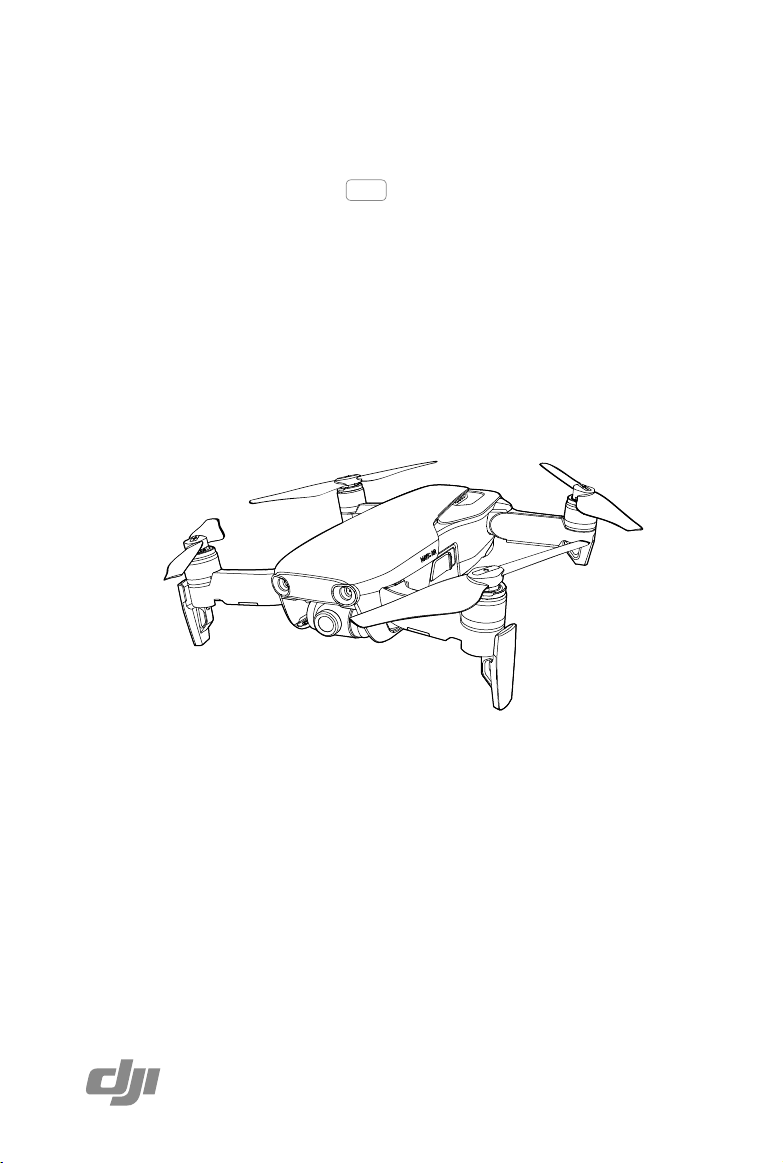
MAVIC AIR
Manuale utente
05.2018
v1.2
Page 2
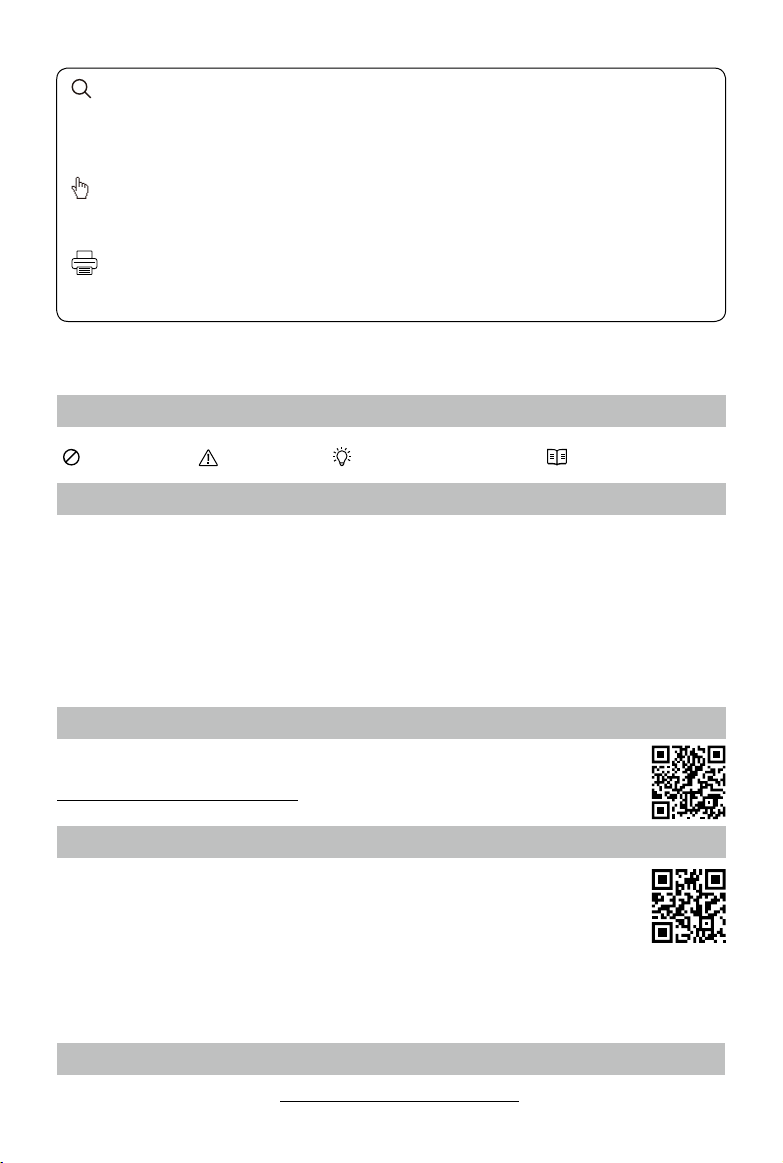
Ricerca per parole chiave
Ricercare parole chiave come "batteria" e "installazione" per trovare un argomento. Se si utilizza Adobe
Acrobat Reader per leggere questo documento, premere Ctrl+F (Windows) o Comando+F (Mac) per
avviare una ricerca.
Navigazione degli argomenti
È possibile visualizzare un elenco completo degli argomenti nella tabella dei Contenuti. Fare clic su un
argomento per navigare verso la rispettiva sezione.
Stampa di questo documento
Questo documento supporta la stampa ad alta risoluzione.
Utilizzo del manuale
Legenda
Avvertimento Importante Consigli e suggerimenti Riferimenti
Leggere prima del primo volo
Leggere i documenti seguenti prima di utilizzare MAVICTM Air:
1. Contenuto della confezione Mavic Air
2. Manuale utente di Mavic Air
3. Guida rapida Mavic Air
4. Limitazioni di responsabilità e direttive sulla sicurezza Mavic Air
5. Direttive sulla sicurezza della batteria di volo intelligente Mavic Air
Prima di volare, si consiglia di guardare tutti i tutorial disponibili sul sito web uciale di DJI
limitazioni di responsabilità e direttive sulla sicurezza di Mavic Air. Prepararsi al primo volo leggendo la Guida
rapida di Mavic Air e, per ulteriori dettagli, fare riferimento a questo Manuale utente di Mavic Air.
TM
e di leggere le
Tutorial
Andare all'indirizzo riportato di seguito o eseguire la scansione del codice QR sulla destra per
guardare i tutorial di Mavic Air, che illustrano come utilizzare Mavic Air in modo sicuro:
http://www.dji.com/mavic-air/info#video
Scaricare l'app DJI GO 4
Assicurarsi di utilizzare l'app DJI GOTM 4 durante il volo*. Eettuare la scansione del codice
QR sulla destra per scaricare la versione più recente. La versione Android di DJI GO 4 è
compatibile con Android v4.4 e versioni successive. La versione iOS di DJI GO 4 è compatibile
con iOS v9.0 e versioni successive.
* Per aumentare il livello di sicurezza, il volo è limitato a un'altezza di 30 m (98,4 piedi) e un'autonomia di 50
m (164 piedi) quando non si è connessi all'app durante il volo. Questo si applica a DJI GO 4 e a tutte le app
compatibili con i velivoli DJI.
Scaricare DJI Assistant 2
Scaricare DJI Assistant 2 all'indirizzo http://www.dji.com/mavic-air/download
2018 DJI Tutti i diritti riservati.
©
2
Page 3
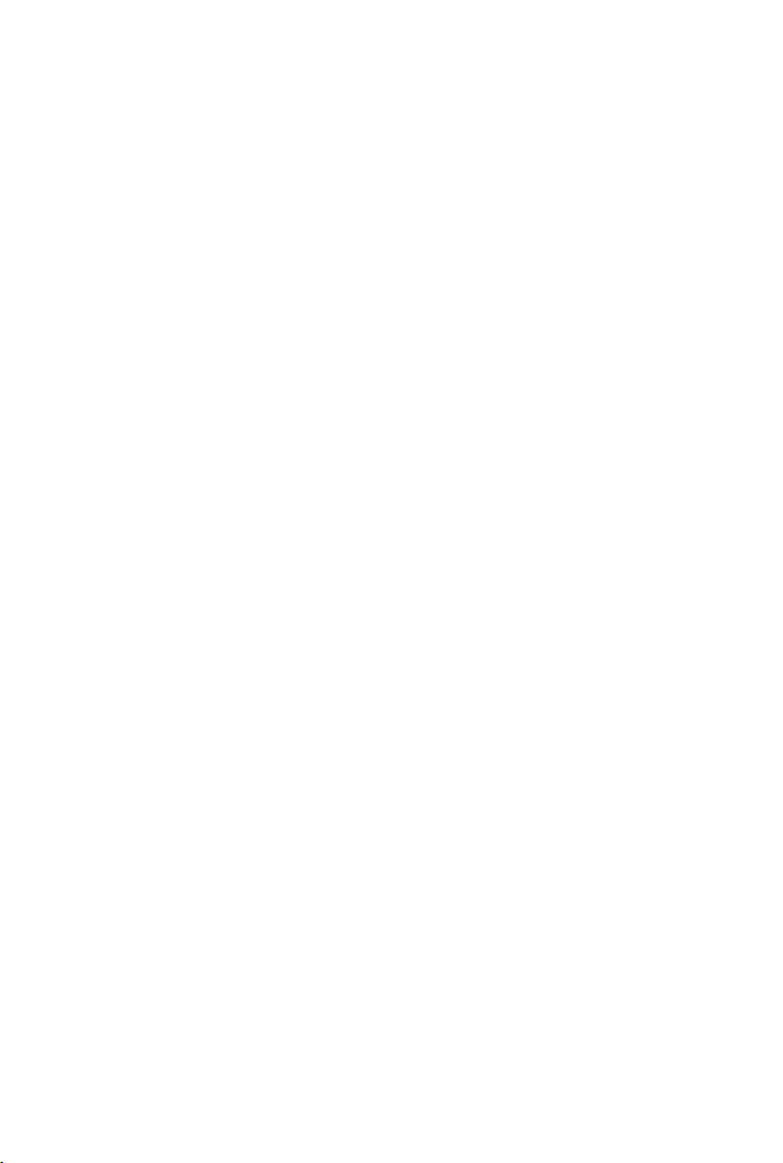
Contenuti
Utilizzo del manuale
Legenda
Leggere prima del primo volo
Tutorial
Scaricare l'app DJI GO 4
Scaricare DJI Assistant 2
Prolo del prodotto
Introduzione
Caratteristiche principali
Preparazione di Mavic Air
Schema del velivolo
Schema del dispositivo di controllo remoto
Attivazione
Velivolo
Modalità di volo
LED e indicatore di stato del velivolo
Ritorno alla posizione iniziale
Sistemi di visione
Modalità di volo intelligenti
Sistemi di assistenza avanzati per piloti
Registratore di volo
Montaggio e smontaggio delle eliche
Batteria di volo intelligente
Gimbal e telecamera
2
2
2
2
2
2
6
6
6
6
8
8
9
11
11
12
13
16
19
27
27
27
28
32
Dispositivo di controllo remoto
Utilizzo del dispositivo di controllo remoto
Zona di trasmissione ottimale
Collegamento del dispositivo di controllo remoto
35
35
38
39
2018 DJI Tutti i diritti riservati.
©
3
Page 4
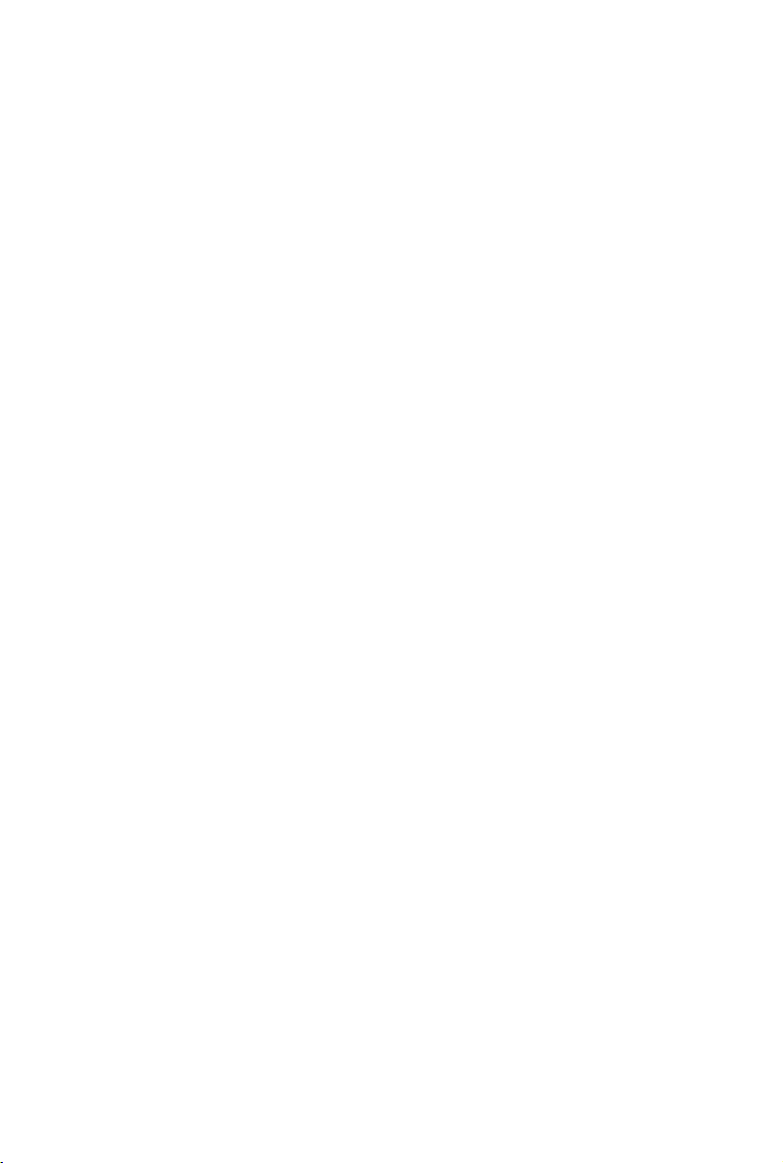
App DJI GO 4
Attrezzature
Editor
SkyPixel
Me
Controllo del velivolo con un dispositivo mobile
41
41
44
44
44
44
Volo
Requisiti ambientali del volo
Limiti di volo e GEO Zone
Elenco dei controlli preliminari
Decollo e atterraggio automatici
Avviamento/arresto dei motori
Prova di volo
Appendice
Caratteristiche tecniche
Taratura della bussola
Aggiornamenti del rmware
Informazioni per l'assistenza
47
47
47
48
49
49
50
53
53
55
57
57
2018 DJI Tutti i diritti riservati.
©
4
Page 5
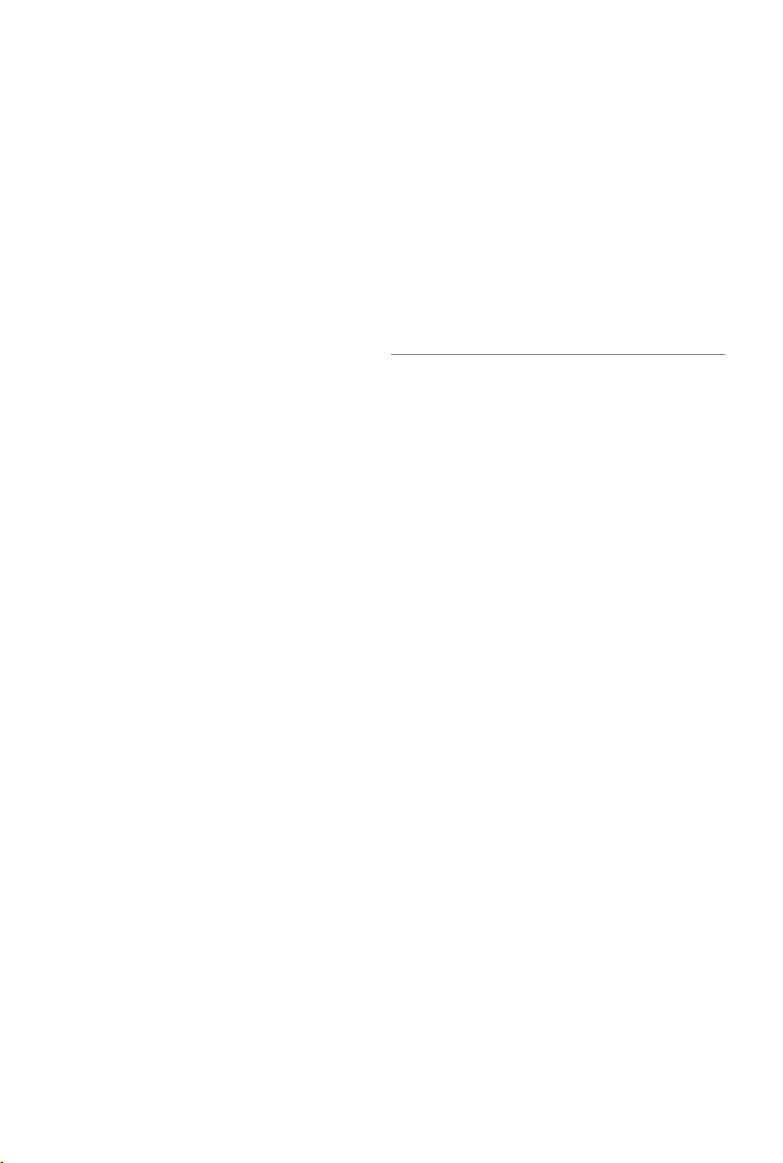
Prolo del prodotto
Questa sezione presenta Mavic Air ed
elenca i componenti del velivolo e del
dispositivo di controllo remoto.
2018 DJI Tutti i diritti riservati.
©
5
Page 6
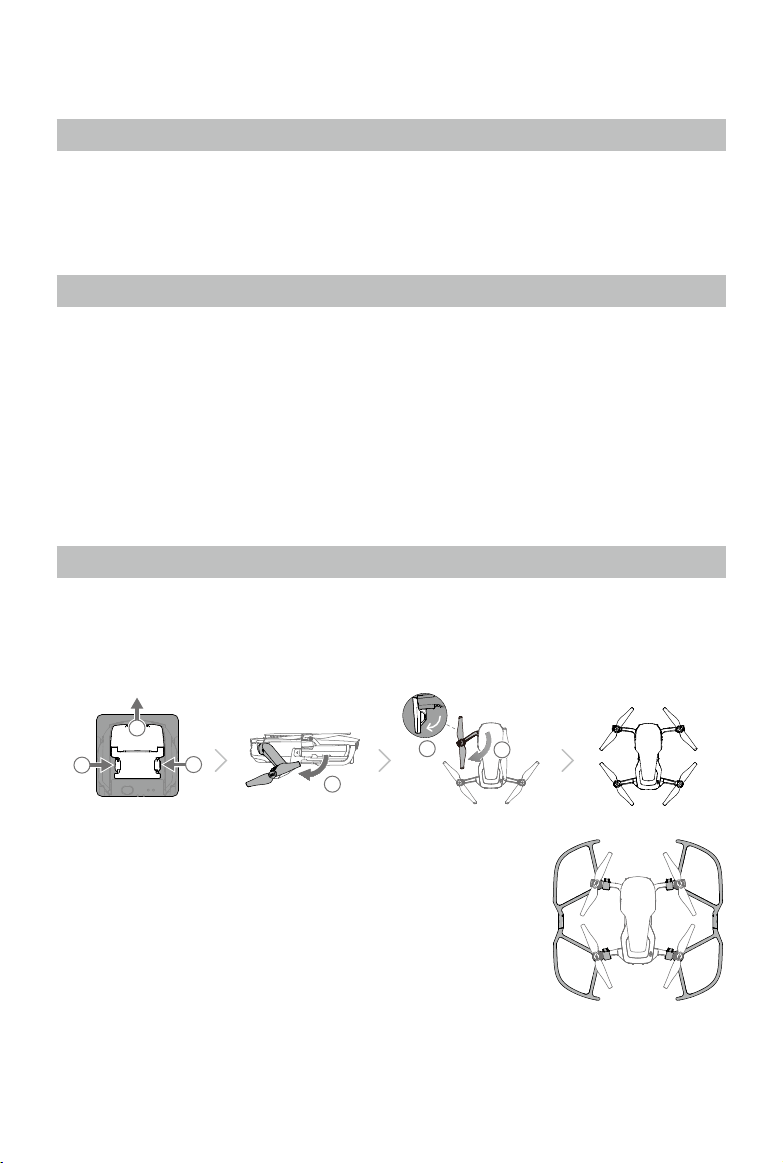
Prolo del prodotto
Introduzione
DJI Mavic Air presenta un nuovo design pieghevole e una telecamera gimbal a 3 assi completamente
stabilizzata in grado di eettuare riprese video 4K e foto a 12 megapixel. Tecnologie DJI come la funzione per
evitare gli ostacoli e le modalità di volo intelligenti quali SmartCapture, Panorama, i sistemi di assistenza avanzati
per i piloti, QuickShots, ActiveTrackTM e TapFlyTM, consentono di eseguire con facilità scatti complessi. Mavic Air
vanta una velocità di volo massima di 68,4 km/h (42,5 mph) e un tempo di volo massimo di 21 minuti*.
Caratteristiche principali
Telecamera e gimbal: con Mavic Air, si possono riprendere video da 4K no a 30 fotogrammi al secondo e
scattare foto da 12 megapixel vive e nitide, il tutto stabilizzato dal gimbal a 3 assi di bordo.
Sistema di controllo di volo: la nuova generazione del sistema di controllo di volo è stata aggiornata per fornire
un'esperienza di volo più sicura e più affidabile. Il velivolo è in grado di tornare automaticamente alla sua
posizione iniziale quando perde il segnale del dispositivo di controllo remoto o se il livello di carica della batteria
è basso. Oltre a essere in grado di rimanere sospeso in posizione al chiuso a basse altitudini, il velivolo può
inoltre rilevare ed evitare gli ostacoli sulla sua traiettoria, migliorando così la sicurezza.
Downlink video in HD: la tecnologia Wi-Fi avanzata è integrata nel dispositivo di controllo remoto e ore un
raggio di trasmissione no a 4 km (2,49 miglia)**, consentendo l'esecuzione di video in streaming sul dispositivo
mobile a 720p.
Preparazione di Mavic Air
Preparazione del velivolo
1. Rimuovere il copriobiettivo del gimbal dalla telecamera.
2. Tutti i bracci del velivolo sono ripiegati prima che il velivolo venga confezionato in fabbrica. Per prima cosa,
aprire i bracci posteriori, quindi aprire i bracci anteriori e il carrello di atterraggio anteriore.
2
1
3. Per ragioni di sicurezza, le protezioni per le eliche devono essere
montate durante l'utilizzo di SmartCapture e si consiglia di montarle
quando si utilizza il velivolo in modalità Beginner o al chiuso. Per ulteriori
informazioni, fare riferimento alla Guida utente delle protezioni per eliche
Mavic Air.
* Il tempo massimo di volo è stato testato in condizioni senza vento e a una
velocità costante di 25 km/h (15,5 mph). Questo valore va considerato soltanto come riferimento.
** Il dispositivo di controllo remoto è in grado di raggiungere la massima distanza di trasmissione (FCC) in una
vasta area all'aperto priva di interferenze elettromagnetiche e a un'altitudine di circa 120 m (400 piedi).
2018 DJI Tutti i diritti riservati.
©
6
1
3
5
4
Page 7
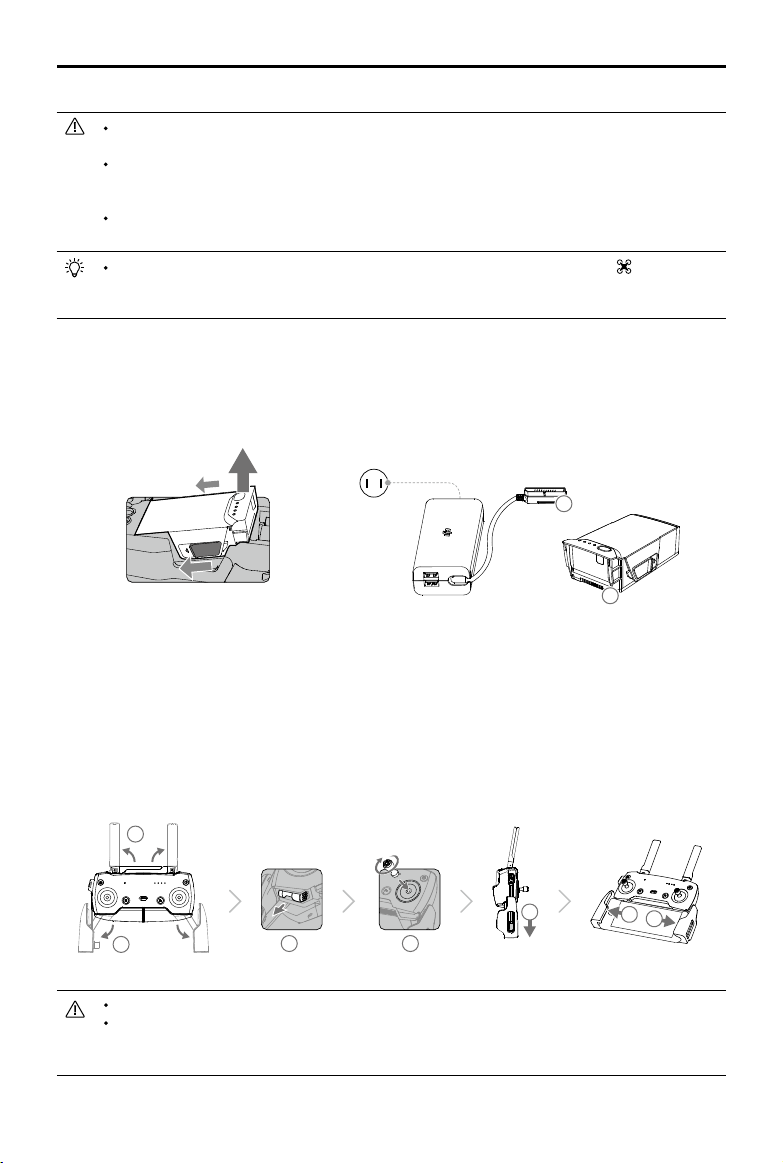
Manuale utente di Mavic Air
Si consiglia applicare il copriobiettivo per gimbal quando il velivolo non è in uso. Assicurarsi che il
gimbal sia in posizione orizzontale durante il montaggio o la rimozione del relativo copriobiettivo.
Assicurarsi che il carrello di atterraggio venga dispiegato correttamente prima dell'uso. In caso
contrario, le antenne integrate possono essere inuenzate causando gravi problemi al collegamento
video.
Quando si ripone il velivolo dopo l'uso, assicurarsi per prima cosa di ripiegare il carrello di atterraggio
prima di ripiegare i bracci del velivolo.
Per attivare la modalità Beginner, andare a Camera View nell'app DJI GO 4, toccare e quindi
toccare il pulsante della modalità Beginner. L'altitudine di volo, la distanza e la velocità sono limitate
nella modalità Beginner. La modalità Beginner è disponibile quando il segnale GPS è forte.
4. Tutte le batterie di volo intelligente sono in modalità di ibernazione prima della spedizione per garantire
la sicurezza. Utilizzare l'adattatore di alimentazione CA fornito per caricare e attivare le batterie di volo
intelligente per la prima volta. Si consiglia di caricare completamente la batteria di volo intelligente prima
di ogni volo. Per caricare una batteria di volo intelligente dopo il volo, rimuoverla dal velivolo e collegarla
all'adattatore di alimentazione CA.
Presa di
alimentazione
100-240 V
A
A
Preparazione del dispositivo di controllo remoto (RC)
1. Aprire le antenne e le stae del dispositivo mobile.
2. Rimuovere le levette di comando dagli alloggiamenti di stoccaggio sul dispositivo di controllo remoto e
ssarle in posizione.
3. Scegliere un cavo RC adeguato in base al tipo di dispositivo mobile utilizzato. Per impostazione predenita,
è collegato un cavo con connettore Lightning, e i cavi micro-USB e USB-C sono inclusi nella confezione.
Spostare il cursore del cavo no all'estremità della fessura nel gancio sinistro e collegare l'estremità del cavo
al dispositivo mobile. Fissare il dispositivo mobile spingendo entrambi i ganci verso l'interno.
1
5
2
Se si utilizza un tablet, usare la porta USB sul dispositivo di controllo remoto.
3
4
Non utilizzare contemporaneamente la porta micro-USB e la porta USB per il collegamento video.
Scollegare tutti i dispositivi da una porta prima di collegare un dispositivo all'altra porta per il
collegamento video.
6
7
2018 DJI Tutti i diritti riservati.
©
7
Page 8
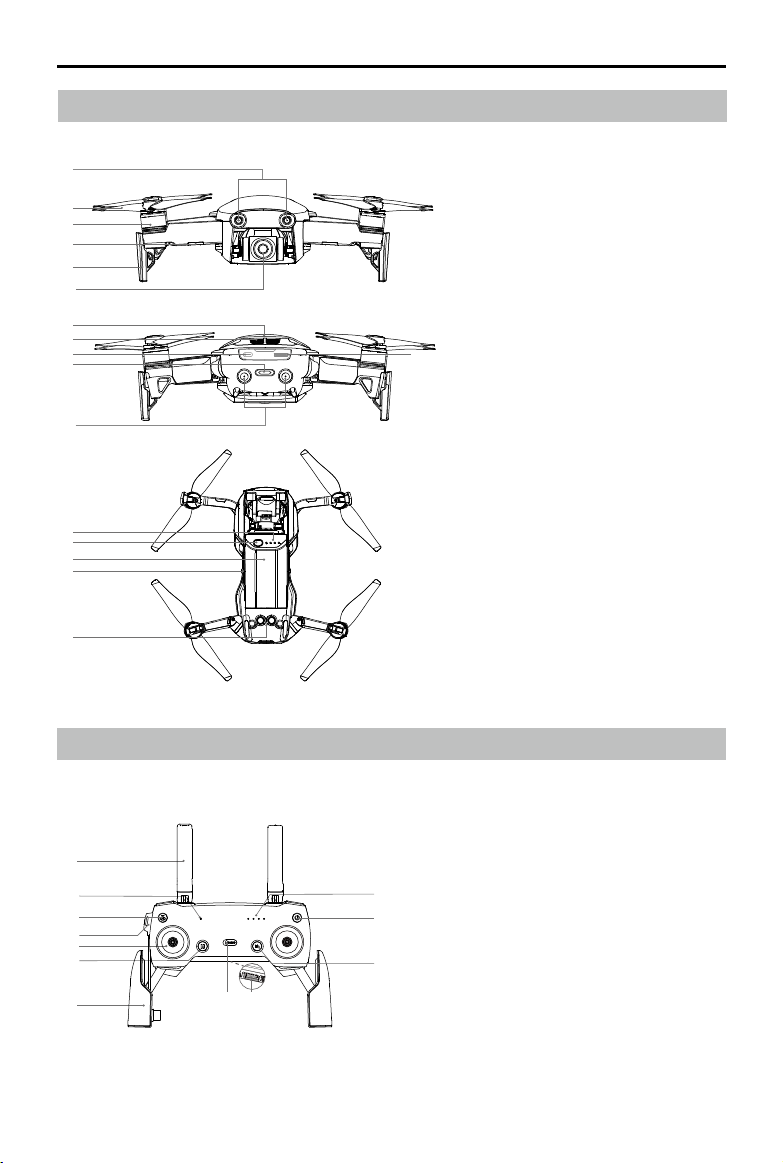
Manuale utente di Mavic Air
Schema del velivolo
1
2
3
4
5
6
7
8
9
11
12
13
14
15
16
1. Sistema visivo in avanti
2. Eliche
3. Motori
4. LED anteriori
5. Carrello di atterraggio (con antenne
incorporate)
6. Gimbal e telecamera
7. Antenne GPS
10
8. Prese d'aria
9. Porta USB-C
10. Slot per scheda micro-SD della
telecamera
11. Indicatori di stato del velivolo/tasto
funzione
12. Sistema visivo all'indietro
13. LED di livello di carica della batteria
14. Pulsante di accensione
15. Batteria di volo intelligente
16. Fermi della batteria
17. Sistema visivo verso il basso
17
Schema del dispositivo di controllo remoto
1
2
3
4
5
6
7
2018 DJI Tutti i diritti riservati.
©
8
8 9
12
11
10
1. Antenne
Trasmettono il comando del velivolo e i segnali
video.
2. Led di stato
Visualizza lo stato del sistema del dispositivo
di controllo remoto.
3. Pulsante di ritorno alla posizione iniziale
(RTH)
Premere e tenere premuto il pulsante per
avviare il ritorno alla posizione iniziale (RTH).
Premere nuovamente per annullare la funzione
RTH.
4. Porta di ricarica/collegamento video
principale (micro-USB)
Collegarla all'adattatore di alimentazione
CA per caricare la batteria del dispositivo di
controllo remoto; collegarla a un dispositivo
mobile per il collegamento video via cavo RC.
Page 9
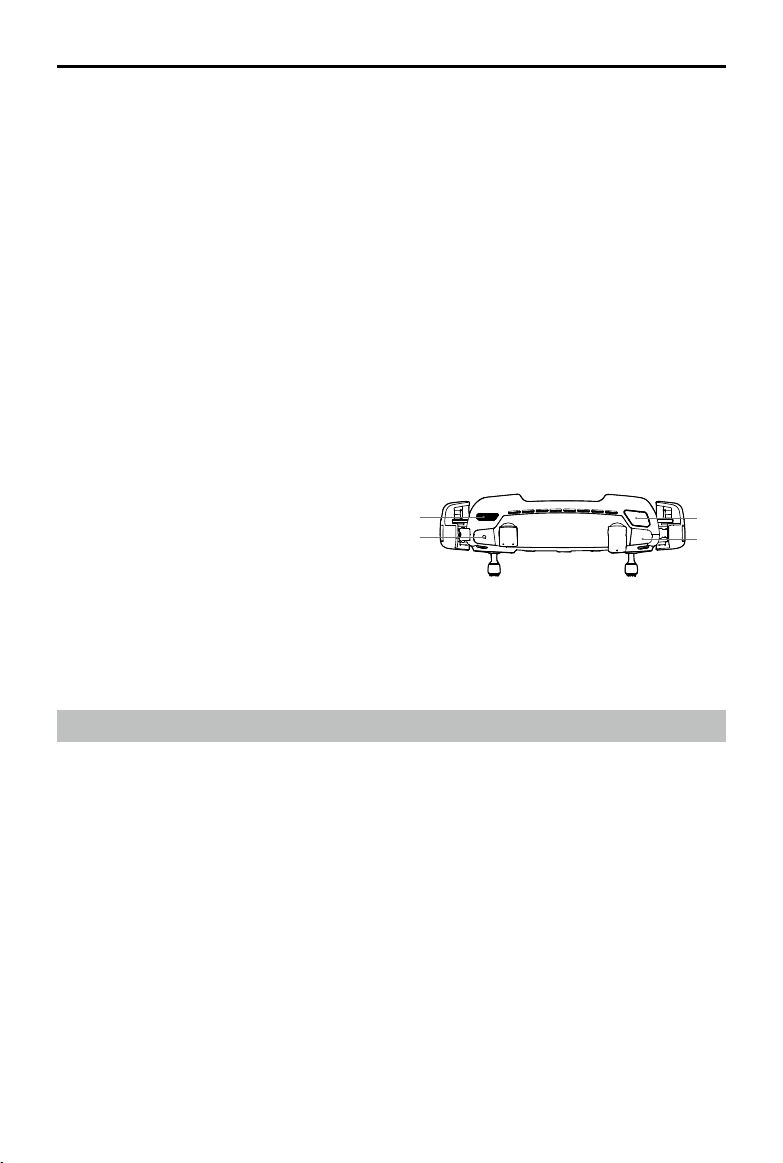
Manuale utente di Mavic Air
5. Levette di comando
Controllano l'orientamento e il movimento del
velivolo.
6. Pulsante di messa in pausa del volo
Premere una volta per la frenata di emergenza
(quando il GPS o il sistema di visione sono
disponibili).
7. Supporti per dispositivo mobile
Montare saldamente il dispositivo mobile sul
dispositivo di controllo remoto.
8. Commutatore della modalità di volo
Commutare tra la modalità P e la modalità S.
9. Porta USB/di collegamento video assistente
Collegarla a un dispositivo mobile per il downlink
video tramite un cavo USB standard.
10. Tasto funzione
13. Selettore gimbal
Controlla l'inclinazione della telecamera.
14. Pulsante di registrazione
Premere il pulsante per avviare la registrazione
video. Premere nuovamente per arrestare la
registrazione.
15. Pulsante per la personalizzazione
Consente di eseguire varie funzioni sulla base
delle impostazioni dell'app DJI GO 4.
16. Pulsante dell'otturatore
Premere il pulsante per scattare una foto. Se
è selezionata la modalità di scatto a raca, si
ottiene un numero di foto preimpostato.
Consente di eseguire varie funzioni sulla base
delle impostazioni dell'app DJI GO 4.
11. Pulsante di accensione
Premere una volta per vericare il livello attuale
di carica della batteria. Premere due volte e
tenere premuto per accendere/spegnere il
dispositivo di controllo remoto.
12. LED di livello di carica della batteria
Visualizzano il livello di carica della batteria del
dispositivo di controllo remoto.
13
14
15
16
Attivazione
È necessario attivare Mavic Air prima di utilizzarlo per la prima volta. Seguire la procedura riportata di seguito
per attivare Mavic Air utilizzando l'app DJI GO 4:
1. Collegare il dispositivo mobile al dispositivo di controllo remoto e lanciare DJI GO 4.
2. Accedere all'app utilizzando l'account DJI o registrarsi con un nuovo account DJI.
3. Accendere il velivolo e il dispositivo di controllo remoto.
4. Selezionare "Mavic Air", selezionare "Connect to the Aircraft's Wi-Fi" e "Wired Connection", quindi seguire le
indicazioni per stabilire la connessione.
5. Dopo che il collegamento è stato completato, toccare "Activating Device" e seguire le istruzioni per attivare
Mavic Air.
2018 DJI Tutti i diritti riservati.
©
9
Page 10
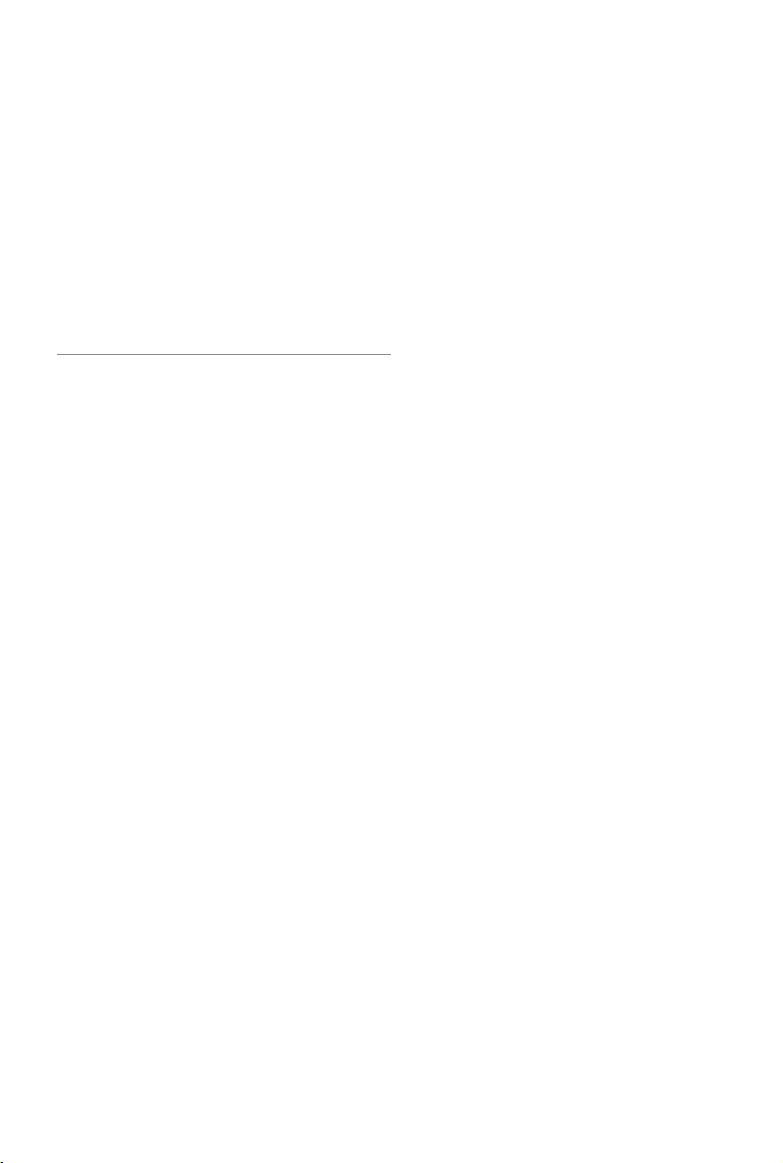
Velivolo
Questa sezione introduce le funzioni
del sistema di controllo di volo, dei
sistemi di visione in avanti, all'indietro
e verso il basso, e della batteria di volo
intelligente.
2018 DJI Tutti i diritti riservati.
©
10
Page 11
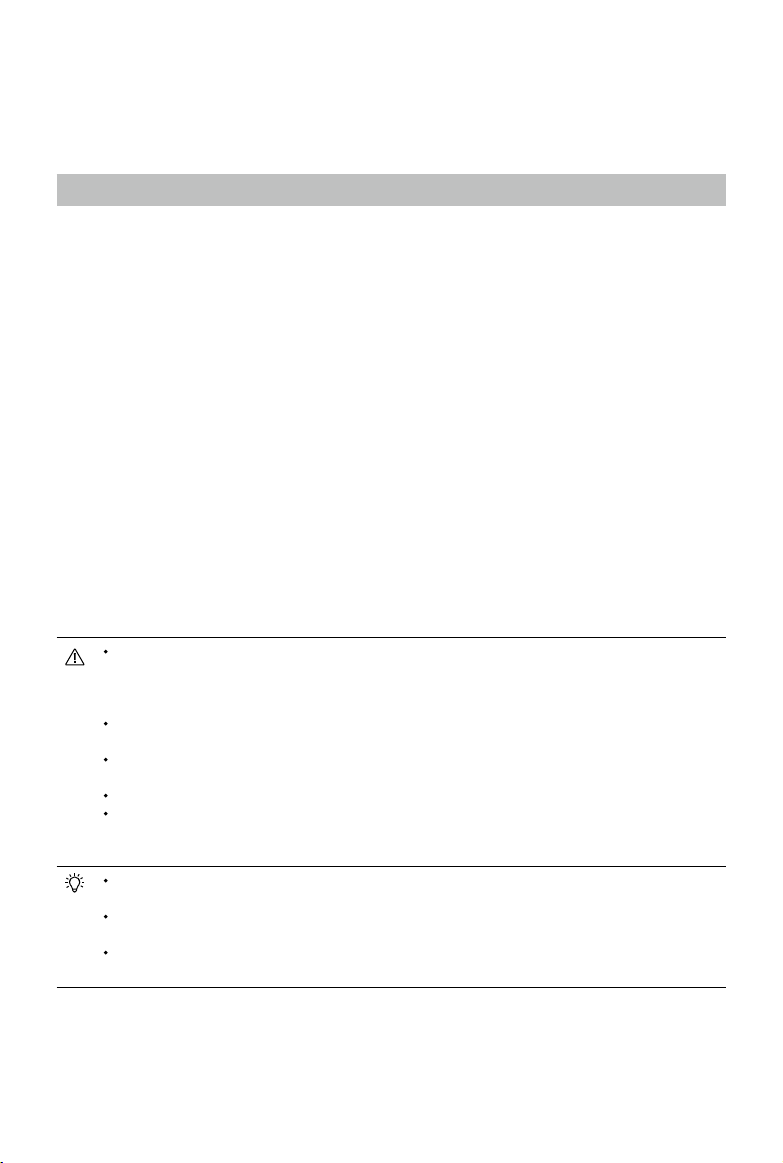
Velivolo
Il velivolo Mavic Air contiene un sistema di controllo di volo, un sistema downlink video, un sistema di
propulsione e una batteria di volo intelligente. Fare riferimento al velivolo nella sezione Prolo del prodotto.
Modalità di volo
Mavic Air dispone di due modalità di volo selezionabili dagli utenti e una terza modalità di volo a cui il velivolo
torna in determinate circostanze:
Modalità P (Positioning): questa modalità funziona meglio quando il segnale GPS è forte. Il velivolo utilizza
il GPS e il sistema di visione per localizzarsi, stabilizzarsi e volare tra gli ostacoli. In questa modalità sono
disponibili modalità di volo intelligenti quali SmartCapture, QuickShots, TapFly e ActiveTrack.
Quando i sistemi di visione in avanti e all'indietro sono attivati e l'illuminazione è suciente, l'angolo di assetto di
volo massimo è di 15° e la velocità di volo massima è 28,8 km/h (17,9 mph).
Nota: la P-mode richiede grandi movimenti della levetta per raggiungere velocità elevate.
Modalità S (Sport): in modalità S, il velivolo utilizza solo il GPS per il posizionamento, e i sistemi di visione in
avanti e all'indietro sono disabilitati. Come tale, il velivolo non è in grado di rilevare ed evitare gli ostacoli e le
modalità di volo intelligenti non sono disponibili.
Nota: in modalità S, le risposte del velivolo sono ottimizzate per fare in modo che i movimenti della levetta siano
più reattivi al ne di garantire agilità e velocità.
Modalità ATTI: il velivolo passa automaticamente alla modalità Attitude (modalità ATTI) quando i sistemi di
visione non sono disponibili o sono disattivati e il segnale GPS è debole o si verificano interferenze con la
bussola. Quando i sistemi di visione non sono disponibili, il velivolo non è in grado di posizionarsi o di frenare
automaticamente, quindi potrebbero presentarsi potenziali rischi di volo quando ci si trova nella modalità ATTI.
Nella modalità ATTI, il velivolo è facilmente inuenzato da ciò che lo circonda. I fattori ambientali come il vento
possono provocare uno spostamento orizzontale, che può essere rischioso, soprattutto quando si vola in spazi
ristretti.
Si consiglia fortemente di trovare al più presto un luogo sicuro in cui atterrare, se il velivolo entra in
modalità ATTI. Per ridurre la probabilità che il velivolo entri in modalità ATTI e minimizzare i rischi nel
caso in cui entri in modalità ATTI, non volare in aree in cui il segnale GPS è debole ed evitare di volare
in spazi ristretti.
I sistemi di visione in avanti e all'indietro sono disattivati in modalità S, e il velivolo non sarà in grado
di rilevare automaticamente gli ostacoli sul suo percorso.
In modalità S, la velocità massima del velivolo e la distanza di frenata sono state signicativamente
aumentate. In assenza di vento, occorre una distanza di frenata minima di 30 m (98,4 piedi).
La velocità di discesa è notevolmente maggiore in modalità S.
In modalità S, la reattività del velivolo aumenta signicativamente, il che signica che un piccolo
movimento della levetta sul dispositivo di controllo remoto si traduce in una grande distanza percorsa
dal velivolo. Durante il volo, siate vigili e mantenete uno spazio di manovra adeguato.
Attivare "Multiple Flight Modes" nell'app DJI GO 4 per consentire il passaggio dalla modalità S alla
modalità P e viceversa.
Utilizzare il commutatore della modalità di volo sul dispositivo di controllo remoto per passare da una
modalità di volo all'altra.
La modalità S è disponibile solo con un dispositivo di controllo remoto Mavic Air. La modalità S è
disattivata quando si vola con un dispositivo mobile.
2018 DJI Tutti i diritti riservati.
©
11
Page 12
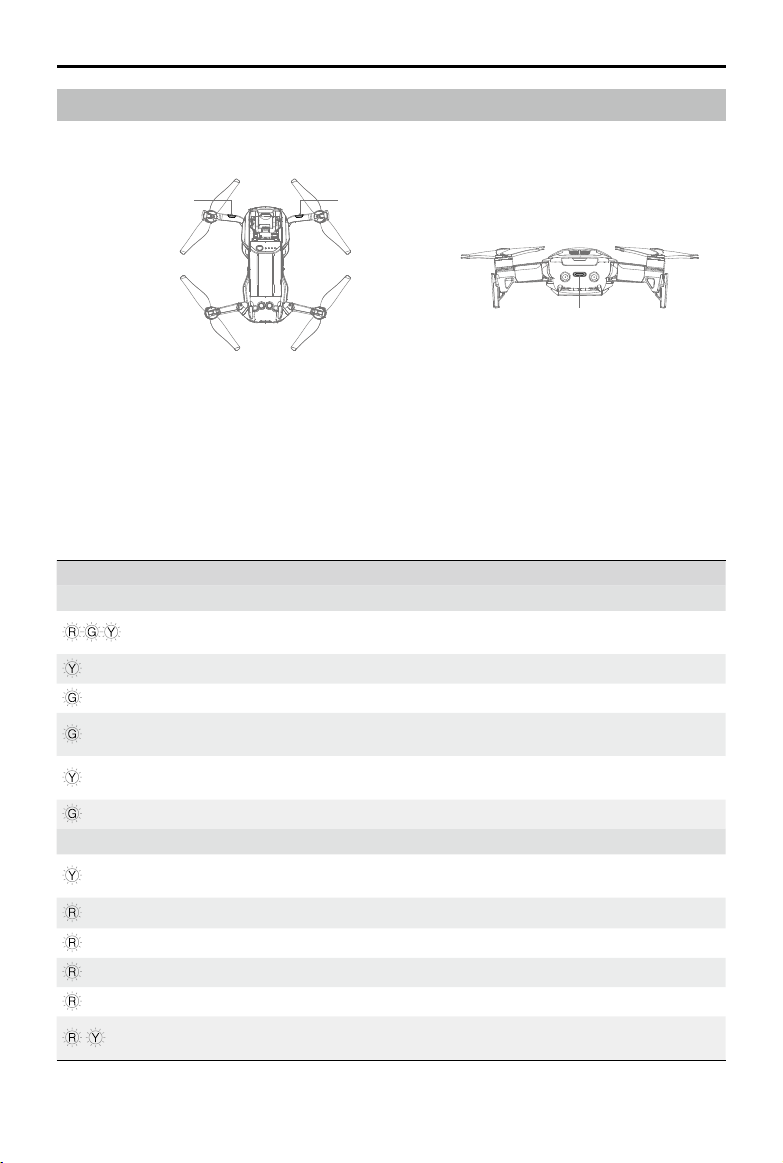
Manuale utente di Mavic Air
LED e indicatore di stato del velivolo
Mavic Air dispone di LED anteriori e di un indicatore di stato del velivolo come illustrato nella gura seguente:
LED anterioreLED anteriore
Indicatore di stato del velivolo
I LED anteriori indicano l'orientamento del velivolo e lo stato di alcune funzioni (fare riferimento alle sezioni sulle
funzioni per maggiori dettagli). I LED anteriori si illuminano in rosso sso quando il velivolo viene attivato per
indicare la parte anteriore del velivolo.
L'indicatore di stato del velivolo comunica gli stati del sistema di controllo di volo e della batteria di volo
intelligente del velivolo. Per ulteriori informazioni sugli stati del velivolo indicati dall'indicatore di stato del velivolo,
fare riferimento alla tabella riportata di seguito. Anche l'indicatore di stato del velivolo lampeggia quando la
posizione iniziale viene registrata, come descritto nella sezione relativa al ritorno alla posizione iniziale.
Stati dell'indicatore di stato del velivolo
Colore Lampeggiante/Fisso Descrizione dello stato del velivolo
Stati normali
Rosso, verde e
giallo in alternanza
Giallo Lampeggia quattro volte Riscaldamento
Verde Lampeggia lentamente P-mode con segnale GPS
Verde
Giallo Lampeggia lentamente
Verde Lampeggia velocemente Frenata
Stati di avviso
Giallo Lampeggia velocemente
Rosso Lampeggia lentamente Avvertimento di livello basso
Rosso Lampeggia velocemente Batteria quasi scarica
Rosso Lampeggiante Errore IMU
Rosso Fisso Errore critico
Rosso e giallo in
alternanza
Lampeggiante Accensione ed esecuzione dell'auto-diagnosi
Lampeggia due volte a
intervalli regolari
Lampeggia velocemente Necessaria taratura della bussola
Modalità P con sistemi di visione in avanti e
verso il basso
Nessun GPS, sistema di visione in avanti o
sistema di visione verso il basso
Perdita del segnale del dispositivo di
controllo remoto
2018 DJI Tutti i diritti riservati.
©
12
Page 13
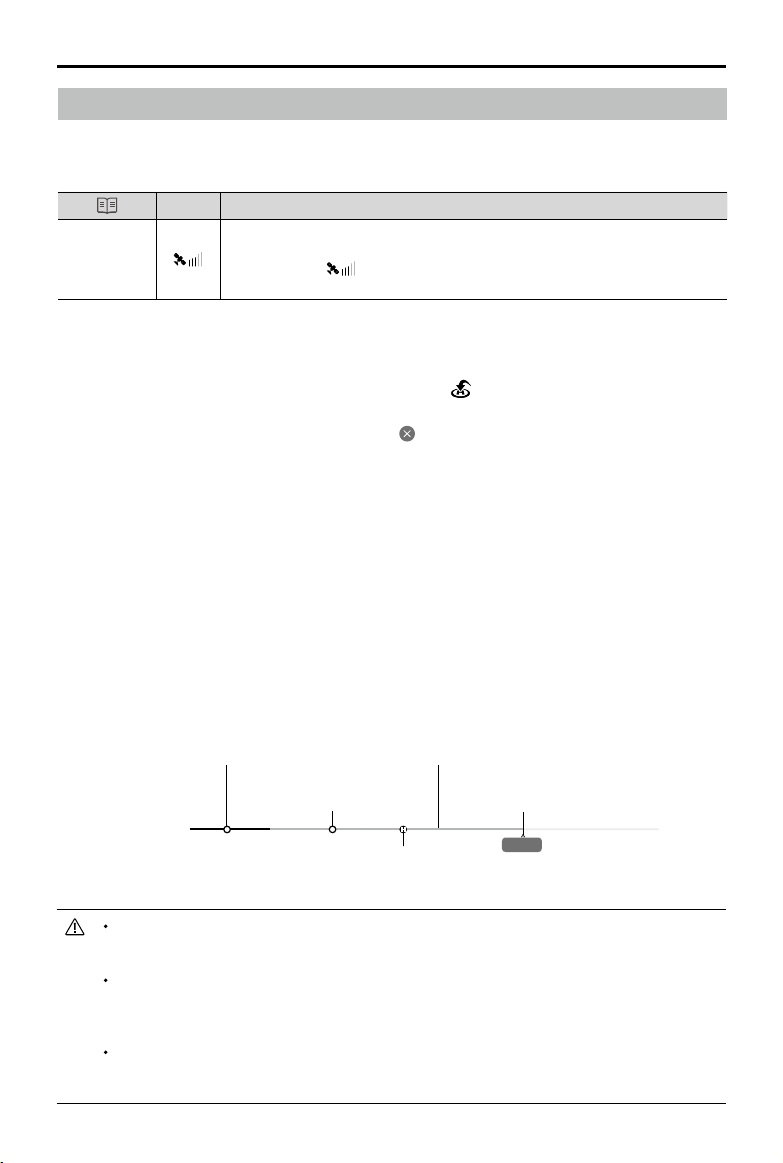
Manuale utente di Mavic Air
Ritorno alla posizione iniziale
La funzione di ritorno alla posizione iniziale (RTH) riporta il velivolo nell'ultimo punto registrato come posizione
iniziale. Esistono tre tipi di procedure RTH: Smart RTH, Low Battery RTH e Failsafe RTH. Questa sezione
descrive in dettaglio i tre casi.
GPS
Se prima del decollo il segnale GPS è forte, la posizione iniziale corrisponde al
Posizione
iniziale
punto da cui è stato lanciato il velivolo. L'intensità del segnale GPS è indicata
dall'icona GPS ( ). L'indicatore di stato del velivolo lampeggia rapidamente in
verde quando viene registrata la posizione iniziale.
Procedura Smart RTH
Se il segnale GPS è sucientemente forte, la procedura Smart RTH può essere utilizzata per riportare il velivolo alla
posizione iniziale. La procedura Smart RTH viene avviata toccando nell'app DJI GO 4 (e seguendo le istruzioni
visualizzate sullo schermo) o premendo e tenendo premuto il pulsante RTH sul dispositivo di controllo remoto.
È possibile uscire dalla procedura Smart RTH toccando nell'app DJI GO 4 o premendo il pulsante RTH sul
dispositivo di controllo remoto.
Low battery RTH
L'avvertimento di batteria quasi scarica per RTH appare quando la batteria di volo intelligente è scarica no al
punto di non garantire il ritorno del velivolo. Tornare subito alla posizione iniziale o fare atterrare immediatamente
il velivolo quando richiesto. DJI GO 4 visualizza un avvertimento quando viene emesso l'avvertimento di
livello basso di carica della batteria. Se non viene intrapresa alcuna azione, il velivolo ritorna automaticamente
alla posizione iniziale dopo un conto alla rovescia di dieci secondi. L'utente può annullare la procedura RTH
premendo il pulsante RTH o il pulsante di messa in pausa del volo sul dispositivo di controllo remoto.
Se la procedura RTH viene annullata in seguito a un avvertimento di batteria quasi scarica, la batteria di volo
intelligente potrebbe non disporre della carica suciente per un atterraggio sicuro del velivolo, con conseguente
schianto o perdita del velivolo. I valori di soglia per gli avvertimenti sul livello di carica della batteria sono
determinati automaticamente in base all'altitudine attuale del velivolo e alla distanza dalla posizione iniziale.
L'avvertimento di batteria quasi scarica per RTH sarà visualizzato solo una volta durante il volo.
Descrizione
Avvertimento di livello molto basso di
carica della batteria (rosso)
Avvertimento di livello basso di
carica della batteria (giallo)
Barra DJI GO 4 dell'indicatore del livello di carica della batteria
Il livello di carica della batteria è
sufciente (verde)
Tempo di volo rimanente
Carica necessaria per tornare
alla posizione iniziale
12:29
Le zone colorate e i segni riportati sulla barra DJI GO 4 dell'indicatore del livello di carica della
batteria segnalano il tempo di volo stimato rimanente. Vengono regolati automaticamente in base alla
posizione e allo stato attuale del velivolo.
Se il livello attuale di carica della batteria permettere soltanto l'atterraggio dall'altitudine attuale, verrà
visualizzato un avvertimento di livello molto basso di carica della batteria e il velivolo scenderà e
atterrerà automaticamente. Questa procedura non può essere annullata. Se si riscontra un pericolo
di collisione, spingere la leva di accelerazione verso l'alto e provare ad allontanare il velivolo.
Se il livello di carica della batteria è suciente, la barra dell'indicatore del livello di carica della batteria
nell'app DJI GO 4 visualizza il tempo di volo stimato rimanente in base al livello di carica della batteria
attuale.
2018 DJI Tutti i diritti riservati.
©
13
Page 14
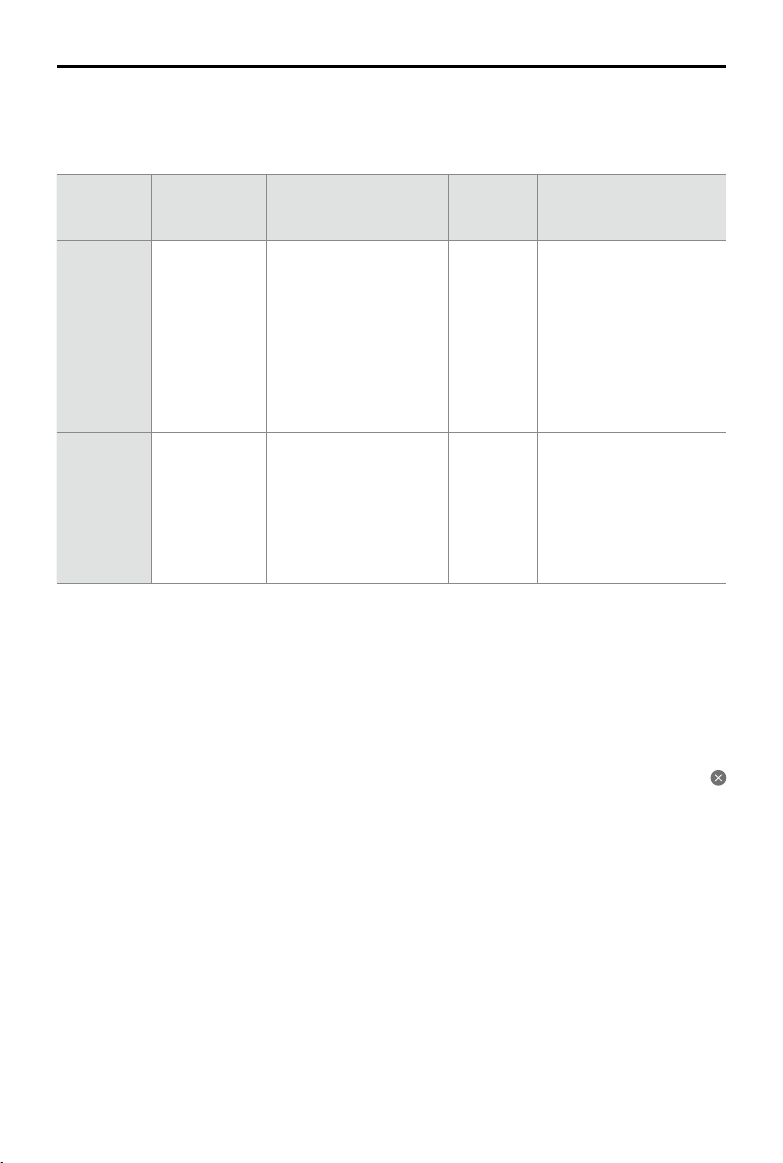
Manuale utente di Mavic Air
Se viene visualizzato un avvertimento sul livello di carica della batteria, comportarsi come descritto nella tabella
riportata di seguito.
RTH e avvertimenti sul livello di carica della batteria
Avvertimento
Livello basso
di carica
della batteria
Livello molto
basso di
carica della
batteria
Indicatore di
stato del velivolo
Lampeggia
lentamente in
rosso
Lampeggia
rapidamente in
rosso
App DJI GO 4
Toccare "Go-home" per far
tornare automaticamente il
velivolo alla posizione iniziale
o toccare il pulsante "Cancel"
per riprendere il volo normale.
Se non viene intrapresa
alcuna azione, il velivolo
torna automaticamente alla
posizione iniziale dopo 10
secondi.
Il display lampeggia in rosso Allarme
Dispositivo
di controllo
remoto
Allarme
acustico
continuo
acustico
continuo
Osservazioni/istruzioni
Il livello di carica della batteria
è basso. Fare tornare
indietro il velivolo e atterrare
immediatamente, quindi
arrestare i motori e sostituire la
batteria.
Il velivolo scenderà e atterrerà
automaticamente. Questa
procedura non può essere
annullata. Se si riscontra un
pericolo di collisione, spingere
la leva di accelerazione verso
l'alto e provare ad allontanare il
velivolo.
Failsafe RTH
Il sistema visivo in avanti consente al velivolo di creare in tempo reale una mappa dell'itinerario di volo durante
il volo. Se la posizione iniziale è stata registrata correttamente e la bussola funziona normalmente, la funzione
Failsafe RTH si attiva automaticamente se il segnale del dispositivo di controllo remoto viene perso per un
periodo di tempo specico (tre secondi quando si utilizza il dispositivo di controllo remoto e 20 secondi quando
si vola con un dispositivo mobile).
Quando la funzione Failsafe RTH è attivata, il velivolo inizia a ripercorrere il suo originale itinerario di volo iniziale.
Se entro 60 secondi dall'attivazione della funzione Failsafe RTH viene ristabilito il segnale wireless di controllo, il
velivolo rimane sospeso nella posizione corrente per 10 e attende i comandi del pilota. L'utente può toccare
nell'app DJI GO 4 o premere il pulsante RTH sul dispositivo di controllo remoto per annullare la funzione Failsafe
RTH e riprendere il controllo. Se non viene immesso nessun comando da parte del pilota, il velivolo torna alla
posizione iniziale volando in linea retta. Se il segnale wireless di controllo non viene ristabilito dopo 60 secondi
dall'attivazione della funzione Failsafe RTH, il velivolo smette di ripercorrere il suo itinerario di volo originale e
torna alla posizione iniziale volando in linea retta.
Procedura di ritorno alla posizione iniziale (RTH)
La procedura Smart RTH, Low Battery RTH e la funzione Failsafe RTH seguono questi passaggi:
1. Il velivolo regola il suo orientamento.
2. a. Se il velivolo si trova a più di 20 m dal punto iniziale, sale all'altezza della funzione RTH preimpostata, per
poi tornare alla posizione iniziale.
b. Se il velivolo si trova a una distanza compresa tra 5 m e 20 m dalla posizione iniziale, torna alla posizione
iniziale all'attuale altitudine, a meno che l'altitudine attuale non sia inferiore a 2,5 m, caso in cui il velivolo
sale no a 2,5 m e poi torna alla posizione iniziale.
c. Se il velivolo si trova a meno di 5 m dalla posizione iniziale, atterra immediatamente.
3. Il velivolo atterra e spegne i motori una volta raggiunto la posizione iniziale.
2018 DJI Tutti i diritti riservati.
©
14
Page 15
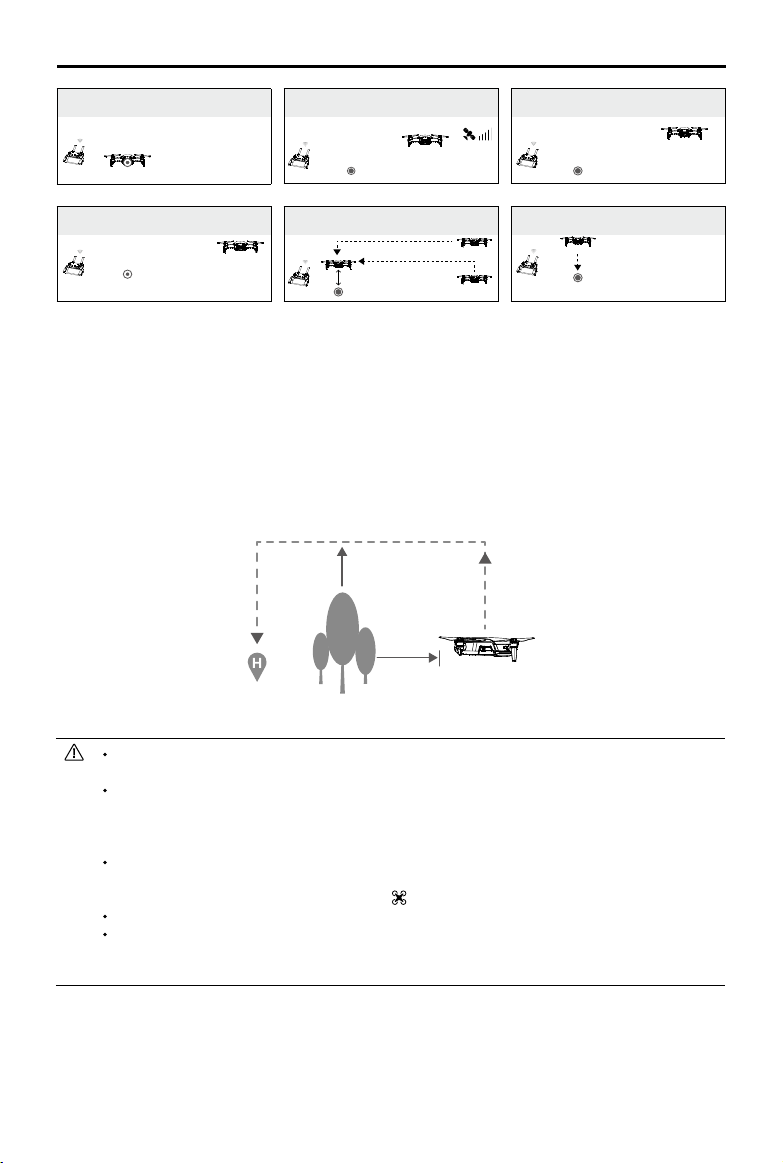
Manuale utente di Mavic Air
1 Registrazione della posizione iniziale
2 Conferma della posizione iniziale
3 Perdita del segnale dispositivo di
controllo remoto
×
4 Perdita del segnale per un periodo
prolungato
×
5
RTH (altitudine regolabile)
Altezza rispetto al punto iniziale (HP) > Altitudine Failsafe
×
Alzarsi all'altitudine Failsafe
Altitudine Failsafe
Altezza rispetto al punto iniziale (HP)<=Altitudine Failsafe
6 Atterraggio
×
Evitare gli ostacoli durante la procedura RTH
Mavic Air rileva e tenta attivamente di evitare gli ostacoli durante la procedura RTH, a condizione che ci sia
abbastanza luce perché i sistemi di visione in avanti e all'indietro possano funzionare. La procedura per evitare
gli ostacoli è la seguente:
1. Il velivolo rallenta quando viene rilevato un ostacolo.
2. Il velivolo si ferma e rimane sospeso in posizione, quindi inizia a salire verticalmente nché non viene più
rilevato alcun ostacolo.
3. La procedura RTH viene ripristinata. Il velivolo vola no alla posizione iniziale alla nuova altitudine.
Se il segnale GPS è debole o non disponibile, il velivolo non sarà in grado di tornare alla posizione
iniziale.
Nella procedura Smart RTH e in Low Battery RTH, quando il velivolo sale no all'altitudine RTH,
questo spostamento è automatico no al raggiungimento di un'altitudine di 20 m (65 piedi). Una volta
raggiunta un'altitudine di 20 m (65 piedi) o superiore, lo spostamento della levetta di accelerazione
indica al velivolo di fermarsi e di tornare alla posizione iniziale all'attitudine attuale.
Il velivolo non sarà in grado di evitare ostacoli durante la funzione Failsafe RTH se i sistemi di visione
in avanti e all'indietro non sono disponibili. Prima di ogni volo è importante impostare un'altitudine
RTH idonea. Lanciare l'app DJI GO 4, toccare , quindi impostare l'altitudine RTH.
Il velivolo non è in grado di evitare gli ostacoli sopra o accanto ad esso.
Durante la procedura RTH, la velocità e l'altitudine del velivolo possono essere controllate utilizzando
il dispositivo di controllo remoto o l'app DJI GO 4, ma l'orientamento e direzione del volo sono
controllati dal sistema di controllo di volo.
2018 DJI Tutti i diritti riservati.
©
15
Page 16
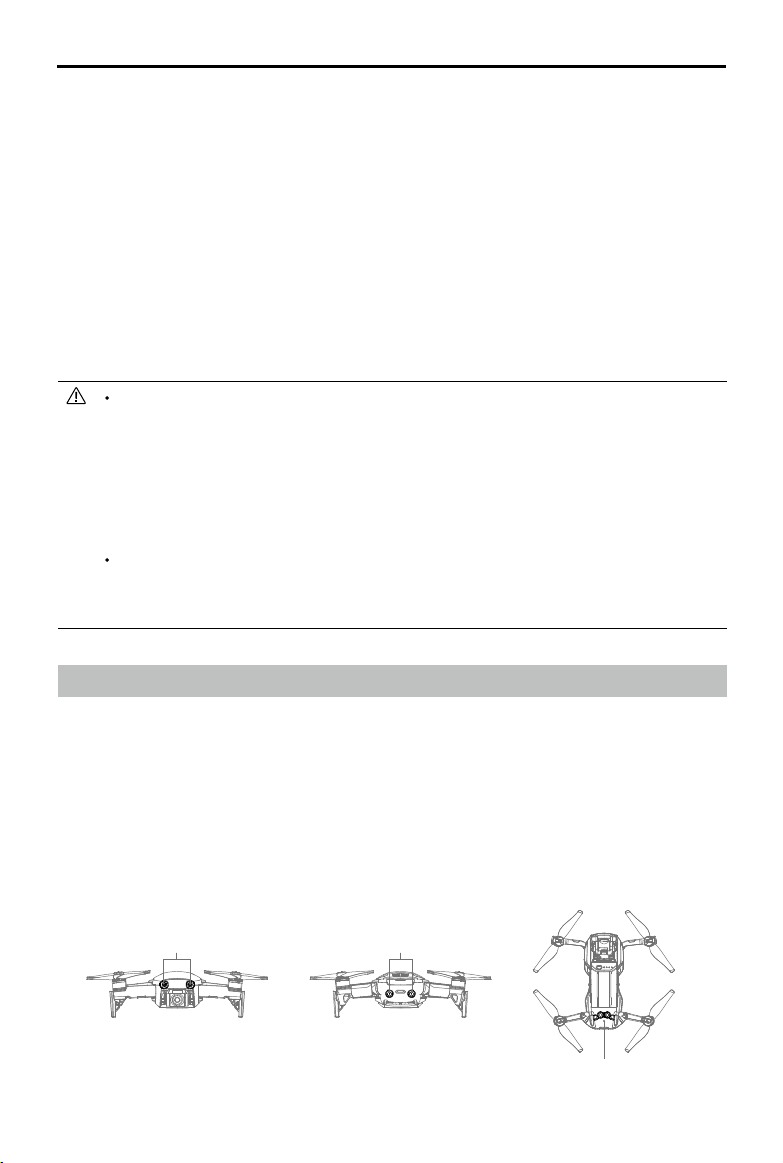
Manuale utente di Mavic Air
Protezione di atterraggio
La protezione di atterraggio si attiverà durante la procedura Smart RTH.
1. Quando la protezione di atterraggio determina che il suolo è adatto per l'atterraggio, Mavic Air atterra
delicatamente.
2. Se la protezione di atterraggio determina che il suolo non è adatto per l'atterraggio, Mavic Air rimane
sospeso in posizione e attende la conferma del pilota.
3. Se la protezione di atterraggio non è operativa, l'app DJI GO 4 visualizza una richiesta di atterraggio quando
Mavic Air scende al di sotto di 0,5 m. Per atterrare, tirare la levetta di accelerazione verso il basso oppure
utilizzare il cursore di atterraggio automatico.
Atterraggio di precisione
Mavic Air esegue automaticamente la scansione e tenta di trovare una corrispondenza con le caratteristiche
del suolo sottostante durante la funzione di ritorno alla posizione iniziale (Return-to-Home). Quando il suolo
attuale corrisponde al suolo della posizione iniziale, Mavic Air inizia l'atterraggio. Se non viene rilevata alcuna
corrispondenza, l'app DJI GO 4 mostra un messaggio di mancata corrispondenza del suolo.
Le prestazioni dell'atterraggio di precisione sono soggette alle condizioni seguenti:
a. Il punto iniziale deve essere registrato al momento del decollo e non deve essere modicato
durante il volo, altrimenti il velivolo non avrà traccia delle caratteristiche del suolo della posizione
iniziale.
b. Durante la fase di decollo, il velivolo deve salire verticalmente per 7 m prima di spostarsi
orizzontalmente.
c. Le caratteristiche del suolo della posizione iniziale devono rimanere sostanzialmente invariate.
d. Le caratteristiche del suolo della posizione iniziale devono avere caratteristiche distintive.
e. L'illuminazione non deve essere troppo intensa o troppo scarsa.
In fase di atterraggio di precisione, sono disponibili le azioni seguenti:
a. Tirare la leva di accelerazione verso il basso per accelerare l'atterraggio.
b. Muovere la levetta di comando in qualsiasi altra direzione per interrompere l'atterraggio di
precisione. Mavic Air scende verticalmente dopo il rilascio delle levette di comando.
Sistemi di visione
Mavic Air è dotato di sistemi di visione in avanti, all'indietro e verso il basso che vericano continuamente la
presenza di ostacoli davanti e dietro il velivolo per evitare collisioni volandoci intorno o rimanendo sospeso in
posizione (se l'illuminazione è adeguata).
I componenti principali dei sistemi di visione in avanti e all'indietro sono quattro telecamere posizionate sul
muso e sul lato posteriore del velivolo.
Il sistema di visione verso il basso aiuta il velivolo a mantenere la posizione attuale. Con l'aiuto del sistema di
visione verso il basso, Mavic Air può rimanere sospeso in posizione in modo più preciso e può volare al chiuso
o in altri ambienti in cui non è disponibile un segnale GPS. I componenti principali del sistema di visione verso il
basso sono le due telecamere e un modulo a infrarossi 3D situati nella parte inferiore del velivolo.
Sistema visivo in avanti Sistema visivo all'indietro
Sistema visivo verso il basso
2018 DJI Tutti i diritti riservati.
©
16
Page 17
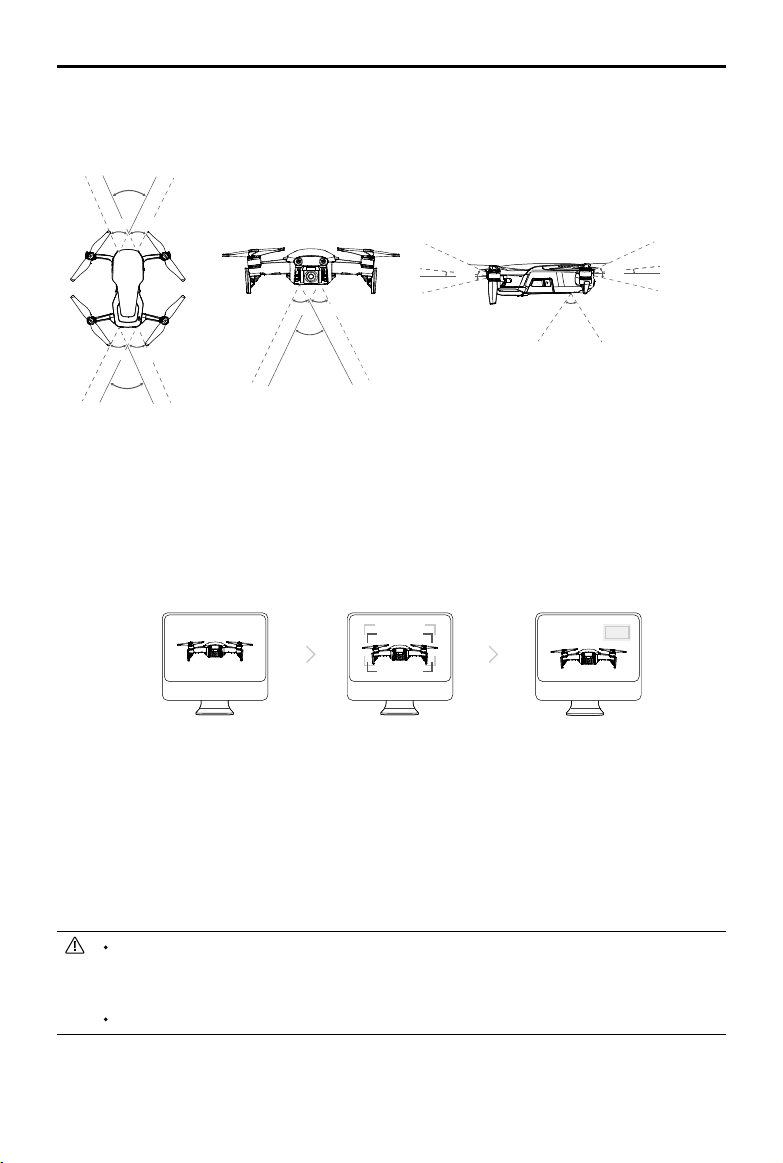
Manuale utente di Mavic Air
Campi di rilevamento
I campi di rilevamento dei sistemi di visione in avanti, all'indietro e verso il basso sono illustrati di seguito. Si noti
che il velivolo non è in grado di rilevare o di evitare gli ostacoli che non sono entro i campi di rilevamento.
50°
50°
50°
50°
50°
50°
53°
53°
53°
38°
5°
38°
67°
5°
Linea di
mezzeria
della
telecamera
Taratura delle telecamere del sistema di visione
Le telecamere del sistema di visione in avanti, all'indietro e verso il basso installate sul velivolo sono tarate in
fabbrica ma potrebbero richiedere una taratura tramite DJI Assistant 2 o l'app DJI GO 4 se il velivolo subisce un
impatto.
Il modo più preciso per tarare i sistemi di visione è utilizzare DJI Assistant 2. Seguire la procedura riportata
di seguito per tarare le telecamere del sistema di visione in avanti, quindi ripetere i passaggi per tarare le
telecamere dei sistemi di visione all'indietro e verso il basso.
01
Rivolgere il velivolo verso lo
schermo
02
Allineare le caselle
03
Ruotare orizzontalmente e
verticalmente il velivolo
1. Rivolgere il velivolo verso lo schermo.
2. Spostare il velivolo per allinearlo ai riquadri visualizzati sullo schermo.
3. Ruotare orizzontalmente e verticalmente il velivolo come richiesto.
Quando l'app DJI GO 4 notica la necessità di una taratura del sistema di visione ma non si ha un computer a
disposizione nelle vicinanze, può essere eseguita una taratura veloce all'interno dell'app. Per avviare la taratura
rapida, toccare "Aircraft Status" > "Vision Sensors".
La taratura rapida è un metodo veloce per risolvere eventuali problemi legati al sistema di visione.
Quando possibile, si consiglia di eseguire una taratura completa collegando il velivolo a un computer
e utilizzando il DJI Assistant 2. Eseguire la taratura solo quando l'illuminazione è adeguata e quando
si vola su superci tramate, ad esempio sull'erba.
Non tarare il velivolo su superci altamente riettenti quali piastrelle di marmo o ceramica.
2018 DJI Tutti i diritti riservati.
©
17
Page 18
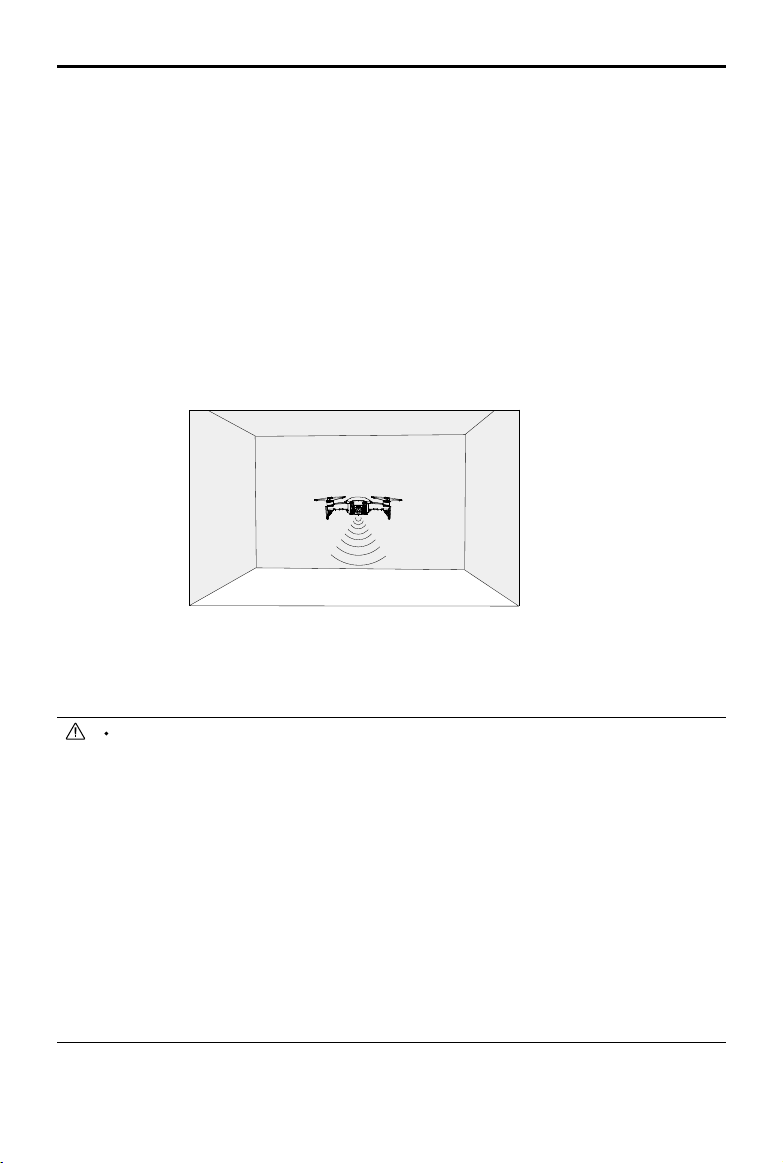
Manuale utente di Mavic Air
Utilizzo dei sistemi di visione
Il sistema di visione verso il basso si attiva automaticamente quando il velivolo è acceso. Non è necessario
eseguire ulteriori operazioni. Utilizzando il sistema di visione verso il basso, il velivolo può rimanere sospeso in
posizione in modo preciso anche senza GPS.
In genere, il sistema di visione verso il basso viene utilizzato al chiuso, dove il GPS non è disponibile. Il sistema
di visione verso il basso funziona meglio quando il velivolo si trova ad altezze comprese tra 0,5 e 8 m (1,6 e
26 piedi). Se l'altitudine del velivolo è superiore a 8 m, la funzione di posizionamento visivo potrebbe essere
compromessa, ed è quindi richiesta maggiore prudenza.
Attenersi alla procedura riportata di seguito per utilizzare il sistema di visione verso il basso:
1. Accertarsi che il velivolo sia in modalità P e posizionarlo su una supercie piana. Si noti che il sistema di
visione verso il basso non è in grado di funzionare correttamente su superci senza evidenti variazioni di
motivo.
2. Accendere il velivolo. Il velivolo rimane sospeso in posizione dopo il decollo. L'indicatore di stato del velivolo
lampeggia di colore verde due volte, stando a indicare che il sistema di visione verso il basso è in funzione.
Con il sistema di visione in avanti e all'indietro, il velivolo è in grado di contribuire attivamente alla frenatura
quando vengono rilevati ostacoli davanti. I sistemi di visione in avanti e all'indietro funzionano meglio quando
l'illuminazione è adeguata e gli ostacoli sono chiaramente contrassegnati o testurizzati. Il velivolo deve volare a
massimo 22,8 km/h (17,9 mph) per consentire una distanza di frenata suciente.
Le prestazioni dei sistemi di visione sono inuenzate dalla supercie su cui si vola. Il velivolo passa
automaticamente alla modalità ATTI quando i sistemi di visione non sono disponibili o sono disattivati
e il segnale GPS è debole o si vericano interferenze con la bussola. Far funzionare il velivolo con la
massima cautela nelle seguenti situazioni:
a. Volo a velocità elevata al di sotto di 0,5 m (1,6 piedi).
b. Volo su superci monocromatiche (ad esempio nero puro, bianco puro, rosso puro, verde puro).
c. Volo su superci fortemente riettenti.
d. Volo sull'acqua o superci trasparenti.
e. Volo su superci o oggetti in movimento.
f. Volo in una zona in cui l'illuminazione varia frequentemente o drasticamente.
g. Volo su superci molto scure (lux < 10) o molto illuminate (lux > 100.000) superci o verso fonti di
luce intensa (ad esempio, verso la luce del sole).
h. Volo su superci senza un disegno o una struttura chiara.
i. Volo su superci con disegni o strutture che si ripetono in modo identico (ad esempio, piastrelle).
j. Volo su oggetti sottili o di piccole dimensioni (ad esempio, rami di alberi o linee elettriche).
k. Volo a velocità elevata oltre 18 km/h (11,2 mph) a 1 m (3,3 piedi).
2018 DJI Tutti i diritti riservati.
©
18
Page 19

Manuale utente di Mavic Air
Mantenere sempre puliti i sensori e la telecamera. La sporcizia e gli altri detriti possono
compromettere l'ecacia dei sensori.
I sistemi di visione in avanti, all'indietro e verso il basso potrebbero non essere in grado di riconoscere
disegni a terra in ambienti molto scuri (lux < 100).
Modalità di volo intelligenti
Mavic Air supporta le modalità di volo intelligenti comprese QuickShots, ActiveTrack, SmartCapture, modalità
Tripod, modalità Cinematic, TapFly e Point of Interest. Toccare in DJI GO 4 per selezionare una modalità di
volo intelligente.
QuickShots
Le modalità di scatto QuickShots includono Dronie, Circle, Helix, Rocket, Boomerang e Asteroid. Mavic Air
registra un video in base alla modalità di scatto selezionata e in seguito genera automaticamente un video
di 10 secondi. Il video può essere quindi visualizzato, modificato o condiviso sui social media dal menu di
riproduzione.
Dronie: il velivolo si sposta all'indietro e verso l'alto, con la telecamera bloccata sull'oggetto.
Circle: il velivolo si sposta in cerchio attorno all'oggetto.
Helix: il velivolo si sposta verso l'alto ed eettua una spirale attorno all'oggetto.
Rocket:
Assicurarsi di avere spazio a disposizione suciente quando si utilizza Boomerang: considerare un raggio
Assicurarsi di avere spazio a disposizione sufficiente quando si utilizza Asteroid: considerare almeno
il velivolo sale con la telecamera rivolta verso il basso.
Boomerang: il velivolo si sposta attorno all'oggetto seguendo un percorso ovale in salita mentre si allontana dal punto di partenza e in discesa mentre torna indietro. Il punto di partenza del velivolo forma
un'estremità dell'asse lungo dell'ovale, mentre l'altra estremità dell'asse lungo si trova sul lato opposto
dell'oggetto dal punto di partenza.
orizzontale di almeno 30 m (99 piedi) intorno al velivolo e almeno 10 m (33 piedi) al di sopra del velivolo.
Asteroid: il velivolo si sposta indietro e verso l'alto, scatta diverse, quindi torna al punto di partenza. Il
video generato inizia con un panorama della posizione di maggiore altitudine e poi mostra la discesa.
40 m (132 piedi) di spazio libero dietro al velivolo e 50 m (164 piedi) al di sopra del velivolo.
Utilizzo di QuickShots
Assicurarsi che il velivolo sia in modalità P e che la batteria di volo intelligente sia sucientemente carica.
Attenersi alla procedura riportata di seguito per utilizzare la modalità QuickShots:
1. Decollare e tenere il velivolo sospeso in posizione ad almeno 2 m (6,6 piedi) sopra il livello del suolo.
2 m
2. In DJI GO 4, toccare , quindi selezionare QuickShots e seguire le istruzioni.
2018 DJI Tutti i diritti riservati.
©
19
Page 20

Manuale utente di Mavic Air
ISO
SHUTTEREVWB
CAPACITY
3. Selezionare l'oggetto di destinazione in Camera View (toccare il cerchio sull'oggetto o trascinare una casella
attorno all'oggetto) e scegliere una modalità di scatto. Toccare "GO" per avviare la registrazione. Quando la
ripresa è terminata, il velivolo torna alla sua posizione originale.
In flight (GPS)
QuickShot
1600 0.31/8000
12
09:29
61%
2.4G
1080P/2420GB
AsteroidDronie HelixCircle Rocket Boomerang
4. Toccare per accedere al video.
QuickShots è disponibile solo quando il segnale GPS è forte.
Il velivolo non è in grado di evitare gli ostacoli sopra o accanto ad esso.
In tutte le modalità di scatto QuickShots i video sono registrati a 30 fps e in Asteroid le immagini
sono acquisite a 1080p. Queste impostazioni sono predenite e non possono essere modicate.
Uscita da QuickShots
Toccare in DJI GO 4 o portare il commutatore della modalità di volo sulla modalità S per uscire da
QuickShots in qualsiasi momento. Premere il pulsante di pausa del volo presente sul dispositivo di controllo
remoto per la frenata di emergenza.
ActiveTrack
La modalità ActiveTrack consente di contrassegnare e di tenere traccia, sullo schermo del proprio dispositivo
mobile, di diversi oggetti in movimento. Non è richiesto alcun dispositivo di tracciamento esterno. Mavic Air è
in grado di identicare e tenere traccia automaticamente di persone, veicoli e imbarcazioni, e utilizza diverse
strategie di tracciamento per ognuno di essi.
Utilizzo della modalità ActiveTrack
Assicurarsi che il velivolo sia in modalità P e che la batteria di volo intelligente sia sufficientemente carica.
Attenersi alla procedura riportata di seguito per utilizzare ActiveTrack:
1. Decollare e tenere il velivolo sospeso in posizione ad almeno 2 m (6,6 piedi) sopra il livello del suolo.
2 m
2. Nell'app DJI GO 4, toccare e selezionare ActiveTrack.
2018 DJI Tutti i diritti riservati.
©
20
Page 21

Manuale utente di Mavic Air
ISO
SHUTTEREVWB
CAPACITY
3. Toccare l'oggetto di cui si desidera tener traccia, quindi toccare la selezione per confermarla. Se l'oggetto
non viene riconosciuto automaticamente, trascinare una casella attorno a esso. La casella diventerà verde
quando l'oggetto è stato riconosciuto e il tracciamento è iniziato. Se la casella diventa rossa, l'oggetto non
è stato identicato ed è necessario riprovare.
In flight (GPS)
ActiveTrack
1600 0.31/8000
Trace
12
09:29
61%
2.4G
1080P/2420GB
SpotlightParallel
4. Il velivolo evita automaticamente gli ostacoli sul suo percorso di volo. Se il velivolo perde traccia dell'oggetto
perché è troppo veloce oppure oscurato, occorre riselezionare l'oggetto per riprendere il tracciamento.
ActiveTrack include le seguenti modalità secondarie:
Tracciamento
Parallel
Spotlight
Il velivolo non tiene traccia
Il velivolo tiene traccia
dell'oggetto a una distanza
costante. Utilizzare la levetta
per il rollio presente sul
dispositivo di controllo remoto
oppure il cursore nell'app DJI
GO 4 per volare in cerchio
attorno all'oggetto.
Il velivolo tiene traccia dell'oggetto a un'angolazione e a una
distanza costanti lateralmente.
Utilizzare la levetta di rollio del
dispositivo di controllo remoto
per volare in cerchio attorno
all'oggetto.
automaticamente di un oggetto, ma
durante il volo mantiene la telecamera
rivolta verso l'oggetto. Il dispositivo
di controllo remoto può essere
utilizzato per manovrare il velivolo,
ma il comando di orientamento è
disattivato. La levetta di sinistra e il
selettore gimbal servono a regolare
l'inquadratura dell'oggetto.
2018 DJI Tutti i diritti riservati.
©
21
Page 22

Manuale utente di Mavic Air
NON utilizzare ActiveTrack in aree in cui siano presenti persone, animali, oggetti sottili o di piccole
dimensioni (ad esempio rami di alberi o linee elettriche) o corpi trasparenti (ad esempio vetro e acqua).
Tenersi a distanza dagli ostacoli in prossimità del percorso di volo, soprattutto dagli ostacoli a sinistra
e a destra del velivolo.
Azionare il velivolo manualmente (premere il pulsante di pausa del volo o portare il commutatore della
modalità di volo sulla modalità S nel dispositivo di controllo remoto) oppure toccare in DJI GO 4
in caso di emergenza.
Utilizzare la modalità ActiveTrack con estrema cautela nelle situazioni seguenti:
a. L'oggetto tracciato non si muove in piano.
b. L'oggetto tracciato cambia drasticamente forma mentre si muove.
c. L'oggetto tracciato potrebbe risultare invisibile per un periodo di tempo prolungato.
d. L'oggetto tracciato si muove su una supercie innevata.
e. L'oggetto tracciato presenta un colore o un motivo simile all'ambiente circostante.
f. L'illuminazione disponibile è molto scarsa (lux < 300) o molto intensa (lux > 10.000).
Quando si utilizza l'ActiveTrack, occorre conformarsi alle normative e ai regolamenti locali in materia
di riservatezza.
Uscita dall'ActiveTrack
Toccare sullo schermo o portare il commutatore della modalità di volo sulla modalità S nel dispositivo di
controllo remoto per uscire da ActiveTrack. Dopo essere uscito dalla modalità ActiveTrack, il velivolo rimane
sospeso in posizione e quel punto è possibile scegliere di volare manualmente, di tener traccia di un altro
oggetto o di tornare alla posizione iniziale.
SmartCapture
La funzione perfezionata di apprendimento e riconoscimento dei movimenti consente di scattare selfie,
registrare video e controllare il velivolo con semplici movimenti delle mani. Mavic Air comprende nuove modalità
come GestureLaunch, Follow e GestureLand. (Nota: è richiesto un rmware del velivolo v1.0.1.0 o successivo
per utilizzare SmartCapture; è richiesto un rmware del velivolo v1.0.2.0 o successivo per utilizzare il velivolo
senza il dispositivo di controllo remoto o DJI GO 4.)
SmartCapture può essere selezionata toccando nell'app DJI GO 4 e selezionando SmartCapture
oppure premendo due volte il tasto funzione. La prima volta che si utilizza SmartCapture selezionarla
nell'app DJI GO 4 e leggere attentamente il messaggio di avviso. Utilizzare SmartCapture solo dopo
avere letto e compreso l'avviso.
Utilizzare SmartCapture solo in aree all'aperto senza ostacoli, con illuminazione suciente e lontano
da luoghi aollati.
Utilizzare SmartCapture solo con le protezioni per le eliche montate.
Attivazione di FaceAware e PalmControl
Per utilizzare SmartCapture attivare innanzitutto FaceAware e PalmControl:
1. Toccare nell'app DJI GO 4 e selezionare SmartCapture o premere due volte il tasto funzione. Quando
FaceAware è attivato, il velivolo emetterà due volte un segnale acustico e il LED anteriore diventerà giallo sso.
2. Successivamente, utilizzare uno dei due metodi seguenti per attivare PalmControl:
a. GestureLaunch: se il velivolo si trova a terra, è possibile utilizzare
GestureLaunch per farlo decollare e attivare PalmControl. Mantenersi a
una distanza compresa tra 2 e 3 m (tra 6,6 e 9,8 piedi) davanti al velivolo
con il palmo davanti al muso del velivolo. Tenere il palmo aperto e le dita
unite. Dopo circa due secondi, il velivolo decollerà automaticamente
e resterà sospeso in posizione a un'altezza di 1,2 m (3,9 piedi). Il LED
anteriore lampeggerà lentamente in verde per indicare che PalmControl
è stato attivato.
2018 DJI Tutti i diritti riservati.
©
22
1,2 m
Page 23

Manuale utente di Mavic Air
b. Se il velivolo è già in volo, sollevare ed estendere il braccio, poi posizionare il palmo a circa 2 m (6,6 piedi)
dal muso del velivolo. Tenere il palmo aperto e le dita unite. Dopo circa due secondi, il LED anteriore
lampeggerà lentamente in verde per indicare che PalmControl è stato attivato.
Se le condizioni non sono adatte per usare SmartCapture, il LED anteriore sarà rosso sso e verrà
visualizzato un messaggio di avviso in DJI GO 4. Se non si sta utilizzando l'app, collegare il velivolo al
dispositivo mobile e avviare l'app per visualizzare la descrizione dell'avviso.
Una volta che FaceAware e PalmControl sono state attivate è possibile controllare il velivolo nei seguenti modi.
(Mantenersi ad ameno 7 m (23 piedi) dal velivolo per consentire il riconoscimento dei movimenti):
Controllare la posizione
Muovere lentamente il palmo della mano verso
l'alto o verso il basso per controllare l'altitudine del
velivolo. Muovere il palmo della mano verso destra
o sinistra per controllare l'orientamento del velivolo.
Spostarsi in avanti o indietro per volare in avanti o
indietro.
I LED anteriori lampeggiano lentamente in verde
Controllare la distanza
Sollevare ed estendere l'altro braccio e unire i palmi.
Allontanare le mani l'una dall'altra e il velivolo si
allontanerà, a una distanza massima di 6 m (19,7
piedi). Avvicinare le mani l'una dall'altra e il velivolo si
avvicinerà, a una distanza minima di 2 m (6,6 piedi).
I LED anteriori lampeggiano lentamente in verde
Follow
Lasciare cadere le mani verso il pavimento per attivare Follow. Quando Follow
è attivato, il LED anteriore diventa verde sso. Se l'utente si muove, il velivolo lo
segue automaticamente. Quando Follow è attivo, è possibile alzare nuovamente
la mano o le mani per utilizzare le altre funzioni SmartCapture.
I LED anteriori sono verde sso
Con Follow è possibile selezionare Trace perché il velivolo segua l'utente a
distanza costante oppure Prole perché il velivolo segua l'utente a un'angolazione
e una distanza costante lateralmente. (Consultare la sezione su ActiveTrack per
ulteriori informazioni su Trace e Prole). Se si utilizza SmartCapture senza l'app
DJI GO 4, Trace o Profile saranno selezionati in base a quale dei due è stato
selezionato durante l'ultimo utilizzo di Follow usando SmartCapture con l'app. Se
non si è mai utilizzato Follow usando SmartCapture con l'app, verrà selezionata
la scelta predenita (Trace).
2018 DJI Tutti i diritti riservati.
©
23
Page 24

Manuale utente di Mavic Air
Sele
Fare il segno V con le dita di una sola mano. Una volta che il gesto del sele è
stato riconosciuto, inizia un conto alla rovescia di due secondi. A due secondi
dalla fine, il LED anteriore del velivolo comincerà a lampeggiare lentamente in
rosso, e nell'ultimo secondo comincerà a lampeggiare velocemente in rosso.
Sele in gruppo
Fare due o più segni V con le dita allo stesso tempo. Una volta che il gesto del
sele è stato riconosciuto, inizia un conto alla rovescia di due secondi e al termine
il velivolo scatta la prima di tre foto. Durante il conto alla rovescia, il LED anteriore
lampeggerà lentamente in rosso per un secondo e lampeggerà velocemente in
rosso per un secondo. Il LED anteriore si spegnerà e il velivolo scatterà una foto
nella posizione attuale.
Successivamente, il velivolo si muoverà verso un punto a circa 5 m (16 piedi)
di distanza dal gruppo e salirà per scattare una foto a un'angolazione di 30°. Il
velivolo si muoverà quindi verso un punto a circa 7 m (23 piedi) di distanza dal
gruppo e salirà per scattare una foto a un'angolazione di 15°. Inne, il velivolo
tornerà alla posizione originale. Il LED anteriore lampeggerà due volte in rosso
mentre il velivolo scatta la seconda e la terza foto.
Utilizzare la funzione sele in gruppo solo in aree con un segnale GPS forte. La funzione sele in gruppo
è disattivata se non è presente alcun segnale GPS (ad esempio quando si vola al chiuso).
Registrare video
Fare il gesto di una cornice con le dita (assicurandosi che almeno una mano
si trovi al di sopra del proprio naso). Quando il gesto della cornice è stato
riconosciuto, il LED anteriore del velivolo si spegne e la telecamera avvia la
registrazione. Dopo cinque secondi o più, la ripetizione del gesto della cornice
interromperà la registrazione.
LED anteriori spenti
Cambio di controllo
Lasciare cadere le mani verso il pavimento. I LED anteriori diventeranno verde
fisso. La persona che desidera prendere il controllo del velivolo deve alzare
il palmo davanti al velivolo. Una volta ottenuto il controllo del velivolo, i LED
anteriori lampeggeranno lentamente in verde.
I LED anteriori lampeggiano lentamente in verde
2018 DJI Tutti i diritti riservati.
©
24
Page 25

Manuale utente di Mavic Air
GestureLand
Muovere lentamente il palmo della mano verso il basso per far scendere il
velivolo. Continuare fino a quando non scende all'altitudine minima, quindi
continuare con il comando di discesa per altri tre secondi, fino a quando il
velivolo atterrerà automaticamente e i motori si spegneranno.
I LED anteriori lampeggiano lentamente in verde
Prestare attenzione dopo l'atterraggio del velivolo con GestureLand, poiché il velivolo continuerà
a rispondere ai movimenti della mano no a quando non si uscirà da SmartCapture. Se il velivolo
rileva il gesto GestureLaunch prima di essere usciti da SmartCapture, decollerà. Prestare attenzione
nell'avvicinarsi al velivolo e assicurarsi non fare accidentalmente il gesto GestureLaunch.
Uscita da SmartCapture
Toccare in DJI GO 4 o portare il commutatore della modalità di volo sulla modalità S nel dispositivo di
controllo remoto per uscire da SmartCapture. Se si stanno usando SmartCapture senza l'app DJI GO 4, per
uscire da SmartCapture fare innanzitutto atterrare il velivolo utilizzando GestureLand, quindi spegnere il velivolo,
collegare il velivolo a DJI GO 4 e toccare , oppure collegare il velivolo al dispositivo di controllo remoto e
portare il commutatore della modalità di volo sulla modalità S.
Il velivolo non esce da SmartCapture automaticamente. Mentre è in volo e dopo che è atterrato
tramite GestureLand, il velivolo continuerà a rispondere ai movimenti della mano no a quando non si
uscirà manualmente da SmartCapture, quindi è necessario essere prudenti.
Quando si utilizza SmartCapture senza il dispositivo di controllo remoto o l'app DJI GO 4:
a. Se entro 60 dal decollo non viene rilevato il viso o il palmo della mano, il velivolo atterra
automaticamente;
b. Se viene perso l'oggetto durante Follow, il velivolo torna all'ultima posizione dell'oggetto rilevata e
rimane in attesa. Se il velivolo rileva l'oggetto entro 30 secondi, continua a seguirlo. Se l'oggetto
non viene rilevato entro 30 secondi, il velivolo atterra automaticamente.
Modalità Tripod
Toccare nell'app DJI GO 4 per selezionare la modalità Tripod. In modalità Tripod, la velocità di volo massima è
limitata a 3,6 km/h (2,2 mph). Anche la capacità di risposta ai movimenti della levetta viene ridotta per ottenere
movimenti controllati e più uidi.
Utilizzare la modalità Tripod solo dove il segnale GPS è forte o quando l'illuminazione è ideale per il
sistema di visione. Se il segnale GPS viene perso e se i sistemi di visione sono disattivati o non sono
disponibili, il velivolo passa automaticamente in modalità ATTI. In questo caso, la velocità di volo
aumenta e il velivolo non rimane sospeso in posizione. Utilizzare la modalità Tripod con cautela.
Modalità Cinematic
Toccare nell'app DJI GO 4 per selezionare la modalità Cinematic. In modalità Cinematic, la distanza di
frenata del velivolo è estesa e la sua velocità di rotazione ridotta. Il velivolo rallenta con cautela no a fermarsi,
mantenendo la ripresa omogenea e stabile anche se i segnali di comando sono instabili.
2018 DJI Tutti i diritti riservati.
©
25
Page 26

Manuale utente di Mavic Air
ISO
SHUTTEREVWB
CAPACITY
TapFly
TapFly comprende quattro modalità secondarie, Forward, Reverse, Free, Coordinate. A condizione che
l'illuminazione sia adeguata (tra 300 e 10.000 lux), il velivolo evita automaticamente gli ostacoli che rileva.
Forward: il velivolo si sposta verso la destinazione e il sistema di visione in avanti rileva gli ostacoli.
Reverse: il velivolo si sposta in direzione opposta alla destinazione e il sistema di visione all'indietro rileva gli
Free: il velivolo vola verso il bersaglio. Il dispositivo di controllo remoto può essere utilizzato per
Coordinate: toccare una posizione specica sullo schermo. Il velivolo si reca in quel punto all'altitudine attuale,
Utilizzo della funzione TapFly
Assicurarsi che il velivolo sia in modalità P e che la batteria di volo
intelligente sia sufficientemente carica. Attenersi alla procedura
riportata di seguito per utilizzare TapFly:
1. Decollare e tenere il velivolo sospeso in posizione ad almeno 1 m
2. In DJI GO 4, toccare , selezionare TapFly, quindi selezionare una modalità secondaria e seguire le
3. Toccare una volta verso la destinazione e attendere che venga visualizzato il pulsante "GO". Toccare il
ostacoli.
manovrare liberamente l'orientamento del velivolo.
quindi rimane sospeso in posizione.
1 metro
(3,3 piedi) sopra il livello del suolo.
istruzioni.
pulsante "GO" per confermare la selezione e far volare il velivolo automaticamente verso la destinazione. Se
la destinazione non può essere raggiunta, viene visualizzato un messaggio. Se si verica questa situazione,
selezionare un'altra destinazione e riprovare. La destinazione può essere modicata durante il volo toccando
sullo schermo.
12
In flight (GPS)
TapFly
1600 0.31/8000
12
09:29
61%
2.4G
1080P/2420GB
GO
Forward
Reverse CoordinateFree
Uscita da TapFly
Premere pulsante di pausa del volo sul dispositivo di controllo remoto o tirare la levetta di comando nel senso
opposto alla direzione di volo e il velivolo frenerà e rimarrà sospeso in posizione. Toccare lo schermo per
riavviare TapFly. Toccare o portare il commutatore della modalità di volo sulla modalità S per uscire da TapFly.
NON utilizzare TapFly in aree in cui siano presenti persone, animali, oggetti sottili o di piccole
dimensioni (ad esempio rami di alberi o linee elettriche) o corpi trasparenti (ad esempio vetro e
acqua). La modalità TapFly potrebbe non funzionare correttamente quando il velivolo è in volo
sull'acqua o su superci innevate.
Possono vericarsi deviazioni tra il percorso di volo previsto e quello eettivo selezionato in TapFly.
L'intervallo selezionabile per la direzione di destinazione è limitato. Non è possibile eettuare una
selezione in prossimità del bordo superiore e inferiore dello schermo.
2018 DJI Tutti i diritti riservati.
©
26
Page 27

Manuale utente di Mavic Air
Punto di interesse
Selezionare un oggetto e impostare il raggio del cerchio, l'altitudine di volo e la velocità di volo, e il velivolo sarà
in grado di volare intorno all'oggetto in base a queste impostazioni.
N
139m
7m/s 1.1m/s 627m
POINT OF INTEREST
34M
612m
Exit
3M/S
Flight Altitude Circle Radius
12M
Stop
Sistemi di assistenza avanzati per piloti
La funzione Sistemi di assistenza avanzati per piloti (APAS) è disponibile in modalità P. Quando la funzione
APAS è abilitata, il velivolo continua a rispondere ai comandi dell'utente e pianica il percorso in base ai segnali
della levetta di comando e all'ambiente di volo. APAS aiuta il velivolo a evitare gli ostacoli e a ottenere una
ripresa omogenea, e garantisce una migliore esperienza di volo.
Quando APAS è attivata, premendo il pulsante di pausa del volo sul dispositivo di controllo remoto o toccando
nell'app DJI GO 4, il velivolo si fermerà. Il velivolo rimarrà sospeso per tre secondi e aspetterà i comandi del
pilota.
Per abilitare APAS, toccare
La funzione APAS si disattiva automaticamente quando si utilizzano le modalità di volo intelligenti e si
riattiva automaticamente una volta usciti dalle modalità di volo intelligenti.
nell'app DJI GO 4.
APAS
Registratore di volo
I dati di volo, compresi la telemetria di volo, le informazioni sullo stato del velivolo e altri parametri sono salvati
automaticamente nel registratore dei dati interno del velivolo. È possibile accedere a questi dati tramite DJI
Assistant 2.
Montaggio e smontaggio delle eliche
Mavic Air utilizza eliche modello 5332S. Ci sono due varietà di eliche 5332S, progettate per girare in direzioni
diverse. La presenza o assenza di contrassegni bianchi sulle eliche indica a quale tipo appartengono e quindi a
quali motori devono essere ssate.
2018 DJI Tutti i diritti riservati.
©
27
Page 28

Manuale utente di Mavic Air
Contrassegnato Non contrassegnato
Fissare a motori con contrassegni bianchi Fissare a motori senza contrassegni bianchi
Ruotare le eliche nella direzione indicata per montarle e serrarle.
Fissaggio delle eliche
Fissare le eliche con i contrassegni bianchi ai motori con contrassegni bianchi. Premere ogni elica verso il basso
sulla piastra di montaggio e ruotarla in direzione di blocco no a ssarla. Fissare le eliche non contrassegnate ai
motori senza i contrassegni.
Contrassegni bianchi Non contrassegnato
Smontaggio delle eliche
Spingere le eliche verso il basso nella piastra di montaggio e ruotarle in senso di sblocco.
Le pale delle eliche sono alate; maneggiarle con cura.
Utilizzare solo eliche originali DJI e non mescolare i tipi di elica.
Prima di ciascun volo, accertarsi che tutte le eliche siano in buone condizioni. NON utilizzare eliche
usurate, scheggiate o rotte.
Prima di ogni volo, assicurarsi che le eliche e i motori siano installati correttamente e saldamente.
Per evitare lesioni, mantenersi a distanza e non toccare le eliche o i motori quando sono in
movimento.
Posizionare il velivolo nella direzione mostrata nella custodia per il trasporto durante il trasporto o
l'immagazzinaggio per evitare di danneggiare le eliche. Non schiacciare o piegare le eliche. Le eliche
distorte compromettono le prestazioni di volo.
Batteria di volo intelligente
La batteria di volo intelligente di Mavic Air è una batteria 11,55 V, 2.375 mAh con una funzionalità intelligente di
carica/scarica. La batteria va caricata solo utilizzando un adattatore di alimentazione CA omologato da DJI.
Funzioni della batteria
1. Indicatore di livello di carica della batteria: gli indicatori LED visualizzano il livello attuale della batteria.
2. Funzione di scarica automatica: per evitare rigonamenti, la batteria si scarica automaticamente al di sotto
del 65% della carica massima quando rimane inattiva per oltre 10 giorni. Per scaricare la batteria al 65%, è
necessario circa un giorno. È normale che durante il processo di scarica la batteria emetta un lieve calore.
3. Ricarica bilanciata: le tensioni delle celle della batteria sono bilanciate automaticamente durante il processo
di carica.
2018 DJI Tutti i diritti riservati.
©
28
Page 29

Manuale utente di Mavic Air
4. Protezione contro i sovraccarichi: la carica si arresta automaticamente quando la batteria è completamente
carica.
5. Rilevamento della temperatura: la batteria si carica solo quando la temperatura è compresa tra 5 °C e 40 °C
(tra 41 °F e 104 °F).
6. Protezione contro le sovracorrenti: la batteria interrompe la carica se viene rilevata una corrente eccessiva.
7. Protezione da scarica eccessiva: la scarica si interrompe automaticamente per evitare una scarica
eccessiva.
8. Protezione da cortocircuiti: l'alimentazione viene interrotta automaticamente se viene rilevato un corto
circuito.
9. Protezione contro i danni alle celle della batteria: l'app DJI GO 4 visualizza un messaggio di avvertimento se
rileva che una cella della batteria è stata danneggiata.
10. Modalità di ibernazione: per risparmiare energia, la batteria interrompe l'alimentazione e si spegne dopo 20
minuti di inattività. Per evitare una scarica eccessiva, la batteria entra in modalità di ibernazione dopo sei ore
di inattività se il livello di carica è inferiore al 10%. In modalità di ibernazione, gli indicatori del livello di carica
della batteria non si illuminano. La batteria si riattiva dalla modalità di ibernazione quando viene nuovamente
ricaricata.
11. Comunicazione: le informazioni relative alla tensione della batteria, alla capacità e alla corrente vengono
trasmesse al velivolo.
Prima dell'uso, fare riferimento alle Direttive sulla sicurezza della batteria di volo intelligente di Mavic
Air. Gli utenti assumono l'intera responsabilità di tutte le operazioni e dell'impiego della batteria.
Prima di trasportare le batterie di volo intelligenti su un volo di linea, scaricarle a un livello del 30% o
inferiore. Per fare questo è possibile fare volare Mavic Air all'aperto no a quando non raggiunge il
30% di batteria residua oppure nché la batteria di volo intelligente non si accende più.
Utilizzo della batteria
Premere il pulsante di accensione, quindi premerlo di nuovo e tenerlo premuto per due secondi per spegnere la
batteria.
LED di livello di carica della batteria
LED1
LED2
LED3
LED4
Pulsante di accensione
Avvertimento relativo alle basse temperature
1. La capacità della batteria viene ridotta signicativamente quando si vola in ambienti a basse temperature,
cioè comprese tra -10 °C e 5 °C (tra 14 °F e 41 °F).
2. Le batterie non possono essere utilizzate in ambienti a temperature estremamente basse, cioè -10 °C (< 14 °F).
3. Interrompere il volo non appena l'app DJI GO 4 visualizza l'avviso di livello di carica della batteria basso in
ambienti a basse temperature.
4. Per garantire prestazioni ottimali della batteria, tenere il corpo della batteria a una temperatura superiore a
20 °C (68 °F).
5. La riduzione di capacità della batteria in ambienti a basse temperature la prestazione del velivolo relativa alla
resistenza alla velocità del vento, pertanto è richiesta maggiore prudenza.
In ambienti freddi, inserire la batteria nel vano batteria, accendere il velivolo e lasciarlo riscaldare per 1
o 2 minuti prima di decollare.
2018 DJI Tutti i diritti riservati.
©
29
Page 30

Manuale utente di Mavic Air
Controllo del livello della batteria
I LED di livello di carica della batteria mostrano la carica residua. Se la batteria è spenta, premere una volta il
pulsante di accensione e i LED di livello di carica della batteria si accenderanno per visualizzare l'attuale il livello
di carica della batteria.
LED di livello di carica della batteria
: il LED è acceso. : il LED lampeggia. : il LED è spento.
LED1 LED2 LED3 LED4
Livello di carica della batteria
88% - 100%
75% - 88%
63% - 75%
50% - 63%
38% - 50%
25% - 38%
13% - 25%
0% - 13%
Carica della batteria
La batteria di volo intelligente deve essere completamente caricata prima di utilizzarla per la prima volta:
1. Collegare l'adattatore di alimentazione CA a una sorgente di alimentazione (da 100 a 240 V, 50/60 Hz).
2. Collegare la batteria di volo intelligente all'adattatore di alimentazione CA utilizzando il cavo di carica della
batteria con la batteria spenta.
3. I LED di livello di carica della batteria visualizzano il livello attuale di carica della batteria durante la ricarica.
La batteria di volo intelligente è completamente carica quando tutti i LED di livello di carica della batteria
sono spenti. Quando la batteria è completamente carica, scollegare l'adattatore di alimentazione CA.
Presa di alimentazione
Tempo di carica della batteria di volo intelligente
53 minuti in ambienti a temperature comprese tra 15° e 40 °C (tra 59 °F e 104 °F); 1 ora e 40 minuti in ambienti
a temperature comprese tra 5° e 15 °C (tra 41 °F e 59 °F).
NON caricare una batteria di volo intelligente immediatamente dopo il volo, in quanto la temperatura
della stessa potrebbe essere troppo elevata. NON caricare una batteria di volo intelligente no a
quando non torna a temperatura ambiente.
L'adattatore di alimentazione CA cessa di caricare la batteria se la temperatura della cella della
batteria non è compresa nell'intervallo di funzionamento da 5 °C a 40 °C (da 41 °F a 104 °F). La
temperatura di carica ideale è compresa tra 22 °C e 28 °C (tra 71,6 °F e 82,4 °F).
L'hub di carica per batterie opzionale è in grado di caricare no a quattro batterie. Per saperne di
più, visitare il negozio on-line uciale di DJI.
2018 DJI Tutti i diritti riservati.
©
30
Adattatore di alimentazione CA
Batteria di volo intelligente
Page 31

Manuale utente di Mavic Air
LED di livello di carica della batteria durante la ricarica
: il LED è acceso. : il LED lampeggia. : il LED è spento.
LED1 LED2
LED3
LED4
Livello di carica della batteria
0% - 50%
50% - 75%
75% - 100%
Completamente carica
Protezione della batteria
La tabella riportata di seguito illustra i meccanismi di protezione della batteria e i corrispondenti schemi dei LED.
Meccanismi di protezione della batteria
LED1 LED2 LED3 LED4 Schema di lampeggiamento
Il LED2 lampeggia due volte al secondo Sovracorrente rilevata
Il LED2 lampeggia tre volte al secondo Cortocircuito rilevato
Il LED3 lampeggia due volte al secondo Sovraccarico rilevato
Il LED3 lampeggia tre volte al secondo
Il LED4 lampeggia due volte al secondo
Il LED4 lampeggia tre volte al secondo
Elemento di protezione della
batteria
Sovratensione del caricatore
rilevata
La temperatura di ricarica è
troppo bassa
La temperatura di ricarica è
troppo alta
Nel caso in cui si attivi una protezione della temperatura di ricarica, la batteria riprenderà a caricare dopo che la
temperatura è rientrata nell'intervallo consentito. Se si attiva un altro meccanismo di protezione della batteria,
per riprendere il processo di carica una volta che il problema è stato risolto, è necessario innanzitutto premere
il pulsante di accensione per spegnere la batteria, scollegare la batteria dall'adattatore di alimentazione CA e
ricollegarla.
DJI non si assume alcuna responsabilità per i danni causati da adattatore di alimentazione CA di altra
origine.
Inserimento della batteria di volo intelligente
Inserire la batteria di volo intelligente nel vano batteria del velivolo, assicurandosi che sia montata saldamente e
che i fermi della batteria siano inseriti correttamente con un clic.
clic
2018 DJI Tutti i diritti riservati.
©
31
Page 32

Manuale utente di Mavic Air
17°
Rimozione della batteria di volo intelligente
Far scorrere i fermi della batteria sui lati della batteria di volo intelligente e questa uscirà dal vano batteria.
Non inserire né rimuovere la batteria quando è accesa.
Assicurarsi che la batteria sia montata saldamente. Il velivolo non potrà decollare se la batteria non è
montata correttamente.
Gimbal e telecamera
Gimbal
Il gimbal a 3 assi di Mavic Air fornisce stabilità alla telecamera, consentendo di acquisire immagini e video nitidi
e stabili. Il gimbal ha un angolo di inclinazione compreso tra -90° e +17°. L'angolo di inclinazione è impostato
tra -90° e 0° per impostazione predefinita e può essere regolato in DJI GO 4 (toccare e selezionare
"Advanced Settings" > "Extend Gimbal Tilt Limit"). Anche altre impostazioni del gimbal, come la modalità gimbal
e la taratura automatica del gimbal possono essere selezionate toccando .
Utilizzare il selettore gimbal sul dispositivo di controllo remoto per controllare l'inclinazione della telecamera.
In alternativa, in DJI GO 4, accedere a Camera View, premere e tenere premuto lo schermo nché non viene
visualizzato un cerchio blu, e trascinare il cerchio verso l'alto e verso il basso per controllare l'inclinazione della
telecamera. Trascinare il cerchio verso destra o sinistra per controllare l'orientamento del velivolo.
0°
-90°
Modalità di funzionamento del gimbal
Per il gimbal sono disponibili due modalità di funzionamento. Selezionare le diverse modalità di funzionamento
sulla pagina delle impostazioni della telecamera dell'app DJI GO 4.
Modalità Follow: l'angolo tra l'orientamento del gimbal e il muso del velivolo rimane sempre costante.
Modalità FPV: il gimbal si sincronizza con il movimento del velivolo per fornire un'esperienza di volo in prima
persona.
Non toccare o colpire il gimbal quando il velivolo è acceso. Per proteggere il gimbal durante il
decollo, decollare sempre da un terreno in piano e aperto.
Un errore del motore del gimbal può vericarsi nelle situazioni seguenti:
a. Il velivolo è posizionato su un terreno irregolare o il movimento del gimbal è ostruito.
b. Il gimbal è stato sottoposto a una forza esterna eccessiva, come ad esempio una collisione.
Volare nella nebbia o nelle nuvole può inumidire il gimbal e provocarne un guasto temporaneo. Il
gimbal recupera la sua piena funzionalità una volta asciutto.
2018 DJI Tutti i diritti riservati.
©
32
Page 33

Manuale utente di Mavic Air
Telecamera
La telecamera di bordo utilizza il sensore CMOS da 1/2,3" per riprendere video no a 4K a 30 fps e fermi
immagine da 12 megapixel. È possibile registrare il video in uno dei due formati MOV o MP4. Le modalità
di ripresa immagini disponibili comprendono Single Shot, Burst, Interval, HDR e varie modalità Panorama.
Un'anteprima in tempo reale di quanto visto dalla telecamera può essere monitorata su un dispositivo mobile
collegato tramite l'app DJI GO 4.
Slot per scheda micro-SD della telecamera
Mavic Air è dotato di 8 GB di memoria interna e supporta inoltre una scheda micro-SD per l'archiviazione di
foto e video. È necessario utilizzare una scheda micro-SD UHS-1 che, grazie a un'elevata velocità di lettura e
scrittura, supporta dati video ad alta risoluzione.
Slot per scheda micro-SD
Non rimuovere la scheda micro-SD dal velivolo quando quest'ultimo è acceso.
Per garantire la stabilità del sistema della telecamera, le singole registrazioni video vengono interrotte
a 30 minuti.
2018 DJI Tutti i diritti riservati.
©
33
Page 34

Dispositivo di
controllo remoto
Questa sezione descrive le funzioni
del dispositivo di controllo remoto e
comprende istruzioni per il controllo del
velivolo e della telecamera.
2018 DJI Tutti i diritti riservati.
©
34
Page 35

Dispositivo di controllo remoto
Il dispositivo di controllo remoto è la tecnologia Wi-Fi avanzata di DJI che garantisce un raggio di trasmissione
massimo di 4 km (2,49 miglia)* e il downlink di video a 720p dal velivolo all'app DJI GO 4 sul dispositivo mobile.
Le levette di comando rimovibili consentono di conservare il dispositivo di controllo remoto con maggiore
facilità. La durata massima della batteria del dispositivo di controllo remoto è di circa 3 ore**. Fare riferimento
allo schema del dispositivo di controllo remoto nella sezione Prolo del prodotto.
Utilizzo del dispositivo di controllo remoto
Il dispositivo di controllo remoto è alimentato da una batteria ricaricabile con capacità di 2.970 mAh. Premere
una volta il pulsante di accensione per controllare il livello corrente della batteria. Premere due volte e tenere
premuto per accendere o spegnere il dispositivo di controllo remoto.
Carica della batteria
Utilizzare un cavo USB-C per collegare l'adattatore USB all'adattatore di alimentazione CA, quindi collegare
l'adattatore USB nella porta di ricarica/collegamento video principale sul dispositivo di controllo remoto. La
batteria del dispositivo di controllo remoto impiega circa due ore e mezza per caricarsi completamente.
Presa di
alimentazione
Adattatore di alimentazione CA
USB
Adattatore
Controllo della telecamera
È possibile fare riprese video e scattare foto nonché regolare l'inclinazione della telecamera tramite il pulsante
dell'otturatore, il pulsante di registrazione e il selettore gimbal presenti sul dispositivo di controllo remoto.
* Il dispositivo di controllo remoto è in grado di raggiungere la massima distanza di trasmissione (FCC) in una vasta
area all'aperto priva di interferenze elettromagnetiche e a un'altitudine di circa 120 m (400 piedi).
** La durata massima della batteria è stata testata in condizioni di laboratorio con un dispositivo iOS. Questo valore va
considerato soltanto come riferimento.
2018 DJI Tutti i diritti riservati.
©
35
Page 36

Manuale utente di Mavic Air
Controllo del velivolo
Le levette di comando del dispositivo di controllo remoto vengono utilizzate per controllare l'orientamento del
velivolo (imbardata), il movimento in avanti/all'indietro (beccheggio), l'altitudine (accelerazione) e il movimento
a sinistra/destra (rollio). La funzione eseguita da ciascun movimento della levetta di comando è determinata
dalla scelta della modalità della levetta di comando. Sono disponibili tre modalità pre-programmate (modalità 1,
modalità 2 e modalità 3) e nell'app DJI GO 4 possono essere denite delle modalità personalizzate. La modalità
predenita è la modalità 2.
In ciascuna delle tre modalità pre-programmate, Mavic Air resta sospeso in posizione a un orientamento
costante quando entrambe le levette sono centrate. Quando una levetta di comando viene allontanata dalla
posizione centrale, vengono eseguite le funzioni mostrate nella gura di seguito.
Modalità 1
Modalità 2
Modalità 3
Levetta di sinistra
Levetta di sinistra
Levetta di sinistra Levetta di destra
In avanti
Indietro
Rotazione a destraRotazione a sinistra
Su
Giù
Rotazione a destraRotazione a sinistra
In avanti
Levetta di destra
Levetta di destra
Su
Giù
A destraA sinistra
In avanti
Indietro
A destraA sinistra
Su
2018 DJI Tutti i diritti riservati.
©
36
Indietro
Giù
A destraA sinistra
Rotazione a destraRotazione a sinistra
Page 37

Manuale utente di Mavic Air
La gura riportata di seguito illustra come utilizzare ciascuna levetta di comando, utilizzando come esempio la
modalità 2.
Dispositivo di
controllo remoto
(modalità 2)
( indica la direzione del muso)
Velivolo
Osservazioni
Lo spostamento della levetta di sinistra verso l'alto
o verso il basso modifica l'altitudine del velivolo.
Spingere la levetta verso l'alto per salire e verso il
basso per scendere. Più la levetta viene allontanata
dalla posizione centrale, più velocemente il velivolo
cambia altitudine. Spingere sempre con cautela la
levetta per evitare variazioni dell'altitudine in modo
improvviso e inaspettato.
Spostare la levetta di sinistra verso sinistra o verso
destra per controllare l'orientamento del velivolo.
Spingere la levetta a sinistra per ruotare il velivolo
in senso antiorario e a destra per ruotare il velivolo
in senso orario. Più la levetta viene allontanata dalla
posizione centrale, più velocemente il velivolo ruota.
Lo spostamento della levetta di destra verso l'alto
e verso il basso modica il beccheggio del velivolo.
Spingere la levetta verso l'alto per volare in avanti
e verso il basso per volare all'indietro. Più la levetta
viene allontanata dalla posizione centrale, più
velocemente il velivolo si sposta.
Lo spostamento della levetta di destra verso sinistra
o verso destra modica il rollio del velivolo. Spingere
la levetta a sinistra per volare verso sinistra e a destra
per volare verso destra. Più la levetta viene allontanata
dalla posizione centrale, più velocemente il velivolo si
sposta.
Tenere il dispositivo di controllo remoto lontano da materiali magnetici per evitare interferenze
magnetiche.
Si consiglia di rimuovere e stoccare le levette di comando negli appositi alloggiamenti di stoccaggio
sul dispositivo di controllo remoto durante il trasporto e lo stoccaggio per evitare che vengano
danneggiate.
2018 DJI Tutti i diritti riservati.
©
37
Page 38

Manuale utente di Mavic Air
Commutatore della modalità di volo
Posizionare il commutatore per selezionare la modalità di
volo. Scegliere la modalità P o la modalità S.
Posizione Modalità di volo
SPORT
SPORT
Modalità P
Modalità S
SPORT
Pulsante RTH
Premere e tenere premuto il pulsante RTH per avviare la procedura di ritorno alla posizione iniziale (Return-toHome o RTH). Il velivolo torna quindi all'ultimo punto registrato come posizione iniziale. Premere nuovamente il
pulsante per annullare la procedura RTH e riprendere il controllo del velivolo. Fare riferimento alla sezione sulla
funzione di ritorno alla posizione iniziale per ulteriori informazioni su RTH.
Tasto funzione e tasto per la personalizzazione
Le funzioni del tasto funzione e del tasto per la personalizzazione sono impostate nell'app DJI GO 4.
Zona di trasmissione ottimale
Il segnale tra il velivolo e il dispositivo di controllo remoto è più adabile quando le antenne sono posizionate in
relazione al velivolo, come illustrato nell'immagine seguente.
forte
Accertarsi che il velivolo voli entro la zona di trasmissione ottimale. Per mantenere ottimali le prestazioni di
trasmissione, regolare il dispositivo di controllo remoto e le antenne secondo la gura di cui sopra.
2018 DJI Tutti i diritti riservati.
©
38
debole
Page 39

Manuale utente di Mavic Air
Collegamento del dispositivo di controllo remoto
I dispositivi di controllo remoto di un Mavic Air vengono collegati prima della spedizione. Per collegare un
dispositivo di controllo remoto a Mavic Air, seguire le istruzioni riportate di seguito:
1. Accendere il velivolo e il dispositivo di controllo remoto.
2. Lanciare DJI GO 4.
3. Selezionare "Connect to the Aircraft's Wi-Fi" e "Wired Connection". Quindi selezionare "Linking the remote
controller".
4. Premere e tenere premuto il tasto funzione del velivolo per due secondi. Rilasciare il tasto quando viene
emesso un segnale acustico singolo e il LED anteriore lampeggia in rosso.
5. Quando il LED di stato sul dispositivo di controllo remoto diventa verde sso e il LED anteriore diventa rosso
sso, il collegamento è completato.
Assicurarsi che il dispositivo di controllo remoto si trovi entro 0,5 m (1,6 piedi) rispetto al velivolo
durante il collegamento.
2018 DJI Tutti i diritti riservati.
©
39
Page 40

App DJI GO 4
Questa sezione presenta le quattro
funzioni principali dell'app DJI GO 4.
2018 DJI Tutti i diritti riservati.
©
40
Page 41

App DJI GO 4
ISO
SHUTTEREVWB
CAPACITY
Utilizzare questa applicazione per controllare il gimbal, la telecamera e altre funzioni del velivolo. L'app
comprende anche le sezioni Equipment, Editor, SkyPixel e Me, che vengono utilizzate per congurare il velivolo
e per modicare e condividere foto e video con altri.
Attrezzature
Menu dispositivo
Se non è già selezionato, selezionare Mavic Air dal menu dispositivo nell'angolo in alto a sinistra dello schermo.
Menu funzione
Toccare nell'angolo in alto a destra dello schermo per aprire il menu funzione. Questo menu ha cinque
opzioni:
Scan QR Code: scansione di un codice QR da collegare a un velivolo.
Academy: utilizzare il simulatore di volo, guardare i tutorial e leggere i manuali del prodotto.
Flight Records: accedere a tutti i registri di volo.
GEO zones: leggere le informazioni sulle GEO Zone.
Find My Drone: ottenere le coordinate sulla mappa dell'ultima posizione del velivolo registrata e comandare al
velivolo di fare lampeggiare i LED ed emettere un segnale acustico.
Camera View
Accedere a Camera View toccando il tasto "GO FLY" sulla schermata Equipment quando il dispositivo mobile è
collegato al velivolo.
9 1087654321
09:29
12
61%
2.4G
1080P/2420GB
22
21
In flight (GPS)
GPS
1600 0.31/8000
20
19
18
17
1. Barra di stato del sistema
READY TO GO (GPS)
: questa icona indica lo stato di volo del velivolo e visualizza i vari stati di allarme.
2. Stato di rilevamento degli ostacoli
barre arancioni vengono visualizzate quando nel campo di rilevamento sono presenti ostacoli.
11
12
13
APAS
139m
7m/s 1.1m/s 627m
612m
16
14
15
: delle barre rosse vengono visualizzate quando vicino al velivolo sono presenti ostacoli. Delle
2018 DJI Tutti i diritti riservati.
©
41
Page 42

Manuale utente di Mavic Air
O
S
T
TEREVWB
3. Barra dell'indicatore del livello di carica della batteria
: l'indicatore del livello di carica della batteria fornisce una visualizzazione dinamica del livello di
carica della batteria. Le zone colorate sull'indicatore del livello di carica della batteria rappresentano i livelli di
potenza necessari per eettuare diverse funzioni.
4. Modalità di volo
: il testo accanto a questa icona indica l'attuale modalità di volo.
Toccare per congurare le impostazioni del sistema di controllo di volo. Queste impostazioni consentono di
modicare i limiti di volo e di impostare i valori di guadagno.
5. Parametri della telecamera
Visualizza i parametri della telecamera e la capacità della memoria interna e della scheda micro-SD.
IS
HU
1600 0.31/8000
1080P/2420GB
CAPACITY
6. Intensità del segnale GPS
: mostra l'intensità attuale del segnale GPS. Le barre bianche indicano l'intensità adeguata del GPS.
7. Stato dei sistemi di visione in avanti e all'indietro
: toccare questo pulsante per attivare o disattivare le funzioni fornite dal sistema di visione in avanti e
all'indietro.
8. Impostazioni Wi-Fi
: toccare per accedere al menu delle impostazioni Wi-Fi.
2.4G
9. Livello di carica della batteria
: indica il livello attuale di carica della batteria. Toccare per visualizzare il menu delle informazioni sulla
61%
batteria, impostare le varie soglie di avvertimento della batteria e visualizzare lo storico degli avvertimenti
della batteria.
10. Impostazioni generali
: toccare per accedere al menu delle impostazioni generali per impostare le unità di misura, attivare/
disattivare il livestream e regolare le impostazioni di visualizzazione della traiettoria di volo.
11. Passaggio da foto a video e viceversa
: toccare questo pulsante per passare dalla modalità Foto alla modalità Video e viceversa.
12. Selettore gimbal
13. Pulsante di scatto/registrazione
/ : toccare questo pulsante per iniziare a scattare foto o a registrare video.
14. Impostazioni della telecamera
: toccare per accedere al menu delle impostazioni della telecamera.
Toccare per regolare le impostazioni di ISO, otturatore ed esposizione automatica della telecamera.
Toccare per selezionare le modalità di ripresa immagini. Mavic Air supporta Single Shot, Burst
Shot, Interval Shot e varie modalità Panorama. Panorama supporta quattro modalità secondarie di
ripresa e può acquisire e generare immagini di panorami a forma di sfera a 32 megapixel.
Toccare per accedere al menu delle impostazioni generali della telecamera.
15. Playback
: toccare questo pulsante per accedere alla pagina di riproduzione e visualizzare in anteprima le foto e
i video non appena vengono acquisiti.
2018 DJI Tutti i diritti riservati.
©
42
: visualizza l'angolo di inclinazione del gimbal.
Page 43

Manuale utente di Mavic Air
16. Telemetria del volo
D 30M
H 10.0M
HS 10.0M/S
VS 2.0M/S
: distanza tra il velivolo e la posizione iniziale.
: altezza dalla posizione iniziale.
:
velocità orizzontale del velivolo.
:
velocità verticale del velivolo.
17. Mappa
Toccare per visualizzare la mappa.
18. Sistemi di assistenza avanzati per piloti
: toccare per attivare/disattivare la funzione APAS. La funzione APA è disattivata se i sistemi di visione in
APAS
avanti e all'indietro sono disattivati/non disponibili.
19. Modalità di volo intelligente
: toccare questo pulsante per selezionare le modalità di volo intelligente.
20. Procedura Smart RTH
: toccare per avviare la procedura Smart RTH e fare tornare il velivolo all'ultima posizione iniziale
registrata.
21. Decollo e atterraggio automatici
/ : premere per avviare il decollo o l'atterraggio automatici.
22. Indietro
: premere per tornare al menu principale.
2018 DJI Tutti i diritti riservati.
©
43
Page 44

Manuale utente di Mavic Air
Editor
Nell'app DJI GO 4 è integrato un editor video intelligente. Dopo la registrazione di vari clip video e dopo averli
scaricate sul dispositivo mobile, occorre andare su Editor nella schermata Home. È quindi possibile selezionare
un modello e un numero specico di clip, che vengono automaticamente abbinati per creare un breve lmato il
quale può essere condiviso immediatamente.
SkyPixel
Visualizzare e condividere foto e video nella pagina SkyPixel.
Me
Se si dispone già di un account DJI, si può partecipare alle discussioni del forum e condividere la graca con la
community.
Controllo del velivolo con un dispositivo mobile
È possibile collegare un dispositivo mobile tramite Wi-Fi per controllare il velivolo con DJI GO 4:
1. Accendere il velivolo.
2. Tenere premuto il tasto funzione sul velivolo per quattro secondi nché non si avverte un doppio segnale
acustico che indica il passaggio del velivolo alla modalità di controllo con dispositivo mobile.
3. Avviare l'app DJI GO 4 app e toccare l'icona nell'angolo in alto a destra dello schermo. Successivamente,
eseguire la scansione del codice QR del Wi-Fi sul velivolo per avviare la procedura di connessione.
4. Toccare per decollare automaticamente. Posizionare entrambi i pollici sullo schermo e utilizzare i joystick
virtuali per manovrare il velivolo.
Quando utilizza il velivolo solo con un dispositivo mobile in una zona aperta senza interferenze
elettromagnetiche, la distanza di trasmissione massima è di circa 100 m (328 piedi) a un'altitudine di
50 m (164 piedi).
La frequenza del Wi-Fi può essere impostata a 2,4 GHz (predenita) o a 5 GHz. Sui dispositivi mobili
supportati, impostare il Wi-Fi a 5 GHz per riscontrare meno interferenze.
Attivare il Wi-Fi del dispositivo mobile e inserire la password del Wi-Fi riportata sul velivolo per avviare
la connessione alla rete Mavic Air nel caso non sia possibile eettuare la scansione del codice QR.
Il collegamento è richiesto quando si ritorna alla modalità di controllo remoto.
Per ripristinare l'SSID Wi-Fi e la password, e per ripristinare la frequenza del Wi-Fi a 2,4 GHz,
premere e tenere premuto il tasto funzione del velivolo per circa 6 secondi, nché non emetterà tre
segnali acustici. In alternativa, selezionare "Help" nell'app DJI GO 4, quindi seguire le istruzioni.
Far volare il velivolo con il dispositivo mobile solo in vaste aree all'aperto con poche possibilità di
interferenze elettromagnetiche. Se la connessione è negativamente inuenzata dalle interferenze,
volare con il dispositivo di controllo remoto o spostarsi in una zona con meno interferenze.
2018 DJI Tutti i diritti riservati.
©
44
Page 45

Manuale utente di Mavic Air
Utilizzo dei joystick virtuali
Assicurarsi che il dispositivo mobile sia collegato al velivolo prima di utilizzare joystick virtuali. Le illustrazioni
riportate di seguito si basano sulla modalità 2 (la levetta di sinistra controlla l'accelerazione e l'imbardata, la
levetta di destra controlla il beccheggio e il rollio). Toccare per attivare/disattivare i joystick virtuali.
In flight (GPS)
09:29
P-GPS
12
Joystick virtuali
A sinistra A destra
Anche la zona oltre i cerchi bianchi risponde ai comandi di controllo.
61%
AE
2018 DJI Tutti i diritti riservati.
©
45
Page 46

Volo
Questa sezione descrive le procedure
corrette per un volo sicuro e le limitazioni
al volo.
2018 DJI Tutti i diritti riservati.
©
46
Page 47

Volo
Una volta eseguita la preparazione pre-volo, si consiglia di utilizzare il simulatore di volo dell'app DJI GO 4 per
anare le proprie capacità di volo e realizzare un'esperienza di volo sicura. Accertarsi che tutti i voli avvengano
in una zona libera da ostacoli. Fare riferimento alle sezioni sul dispositivo di controllo remoto e sull'app DJI GO
4 per informazioni sull'utilizzo del dispositivo di controllo remoto e dell'app per controllare il velivolo.
Requisiti ambientali del volo
1. Non utilizzare il velivolo in condizioni climatiche dicili. Queste includono velocità del vento superiore a 10 m/s,
neve, pioggia e nebbia.
2. Volo in zone aperte. Le strutture alte e le grandi strutture metalliche possono inuenzare la precisione della
bussola e del sistema GPS di bordo.
3. Evitare gli ostacoli, le folle, le linee elettriche ad alta tensione, gli alberi e gli specchi d'acqua.
4. Ridurre al minimo le interferenze evitando aree con elevati livelli di elettromagnetismo, come in prossimità di
linee elettriche, stazioni di base, sottostazioni elettriche e torri di radio e telediusione.
5. Le prestazioni del velivolo e della batteria sono soggette a fattori ambientali quali la densità e la temperatura
dell'aria. Prestare particolare attenzione quando si vola a 5.000 m (16.404 piedi) o più al di sopra del livello
del mare, in quanto le prestazioni della batteria e del velivolo potrebbero risultare ridotte.
6. Mavic Air non è in grado di utilizzare il GPS elle zone polari. Utilizzare il sistema di visione verso il basso
quando si vola in questi ambienti.
Limiti di volo e GEO Zone
Rispettare tutte le leggi e le norme vigenti quando Mavic Air è in volo. Le limitazioni di volo sono applicate per
impostazione predenita al ne di aiutare gli utenti a utilizzare il prodotto in modo sicuro e nel rispetto della
legge. Le limitazioni di volo includono limiti di altitudine e distanza, nonché le GEO Zone.
Durante il funzionamento in modalità P, i limiti di altitudine e distanza, e le GEO Zone contribuiscono a gestire il
volo in modo sicuro.
Limiti di altitudine e distanza di volo
I limiti di altitudine e distanza di volo possono subire modiche nell'app DJI GO 4. L'impostazione dell'altitudine
massima di volo non può superare 500 m (1.640 piedi). In base a queste impostazioni, Mavic Air vola entro i
limiti di un cilindro chiuso, come illustrato di seguito:
Altitudine di volo massima
Altezza del velivolo
all'accensione
Raggio massimo
Posizione iniziale
2018 DJI Tutti i diritti riservati.
©
47
Page 48

Manuale utente di Mavic Air
Segnale GPS forte Lampeggiante verde
Limiti di volo App DJI GO 4
Altitudine max
Distanza massima
Segnale GPS debole Lampeggiante giallo
Altitudine max
Distanza
massima
Se il velivolo raggiunge uno dei limiti, è ancora possibile controllarlo, ma non sarà possibile
volare oltre.
Se si vola fuori del raggio massimo, il velivolo torna automaticamente nel campo impostato
quando il segnale GPS è forte.
Per motivi di sicurezza, si prega di non volare vicino ad aeroporti, autostrade, stazioni ferroviarie,
linee ferroviarie, centri urbani o ad altre zone sensibili.
propria visuale.
L'altitudine del velivolo non può
superare il valore specicato.
La distanza di volo deve essere
inferiore al raggio massimo.
Limiti di volo App DJI GO 4
L'altezza è limitata a 5 metri (16 piedi)
quando il segnale GPS è debole e con il
sistema di visione verso il basso attivato.
L'altezza è limitata a 30 metri (98 piedi)
quando il segnale GPS è debole e il sistema
di visione verso il basso è disattivato.
Nessun limite
Avvertimento: limite di
altezza raggiunto.
Avvertimento: distanza
limite raggiunta.
Avvertimento:
limite di altezza
raggiunto.
Far volare il velivolo solo nei limiti della
Indicatore di stato del
velivolo
N/D
N/D
Indicatore di stato del
velivolo
N/D
GEO Zone
Tutte le GEO Zone sono riportate sul sito uciale DJI http://www.dji.com/ysafe. Le GEO Zone sono suddivise
in diverse categorie e includono posizioni come aeroporti, campi di volo in cui i velivoli con equipaggio volano a
basse altitudini, conni tra paesi e zone sensibili come centrali elettriche.
Elenco dei controlli preliminari
1. Assicurarsi che il dispositivo di controllo remoto, il dispositivo intelligente e la batteria di volo intelligente
siano completamente carichi.
2. Assicurarsi che la batteria di volo intelligente sia montata saldamente.
3. Assicurarsi che i bracci del velivolo e i carrelli di atterraggio siano dispiegati.
4. Assicurarsi che le eliche e le protezioni per le eliche siano in buone condizioni e montate e serrate
saldamente.
5. Assicurarsi che nulla ostruisca i motori e che i motori funzionino normalmente.
Assicurarsi che l'obiettivo della telecamera e i sensori del sistema di visione siano puliti.
6. Assicurarsi che il gimbal e la telecamera funzionino normalmente.
7. Assicurarsi che l'app DJI GO 4 sia collegata correttamente al velivolo.
2018 DJI Tutti i diritti riservati.
©
48
Page 49

Manuale utente di Mavic Air
Decollo e atterraggio automatici
Decollo automatico
Utilizzare il decollo automatico solo quando l'indicatore di stato del velivolo lampeggia in verde. Attenersi alla
procedura riportata di seguito per utilizzare la funzione di decollo automatico:
1. Lanciare l'app DJI GO 4 e toccare "GO FLY" per accedere a Camera View.
2. Completare tutte le fasi nell'elenco dei controlli preliminari.
3. Toccare .
4. Se le condizioni per il decollo sono sicure, fate scorrere il cursore per confermarlo e il velivolo decollerà e
rimarrà sospeso a 1,2 m (3,9 piedi) sopra il livello del suolo.
L'indicatore di stato del velivolo indica se il velivolo sta utilizzando il GPS e/o il sistema di visione
verso il basso per controllare il volo. Fare riferimento alla sezione sui LED e sull'indicatore di stato del
velivolo per maggiori informazioni.
Prima di utilizzare il decollo automatico si consiglia di attendere no a quando il segnale GPS non
sarà forte.
Atterraggio automatico
Utilizzare l'atterraggio automatico solo quando l'indicatore di stato del velivolo lampeggia in verde. Attenersi alla
procedura riportata di seguito per utilizzare la funzione di atterraggio automatico:
1. Toccare .
2. Se le condizioni per l'atterraggio sono sicure, fate scorrere il cursore per confermarlo e il velivolo avvierà la
procedura di atterraggio automatico. Se il velivolo dovesse rilevare che le condizioni non sono favorevoli
all'atterraggio, verranno visualizzati degli avvisi nell'app DJI GO 4. Assicurarsi di rispondere prontamente.
Durante l'atterraggio automatico, è possibile interrompere immediatamente la procedura toccando
nell'app DJI GO 4.
Avviamento/arresto dei motori
Avviamento dei motori
Una combinazione di comandi da levette (CSC) viene utilizzata per avviare i motori. Spingere entrambe le levette
negli angoli inferiori interno ed esterno per avviare i motori. Quando i motori si sono avviati, rilasciare entrambe
le levette simultaneamente.
OPPURE
2018 DJI Tutti i diritti riservati.
©
49
Page 50

Manuale utente di Mavic Air
Arresto dei motori
Vi sono due metodi per arrestare i motori.
1. Metodo 1: quando il velivolo è atterrato, premere e tenere premute la levetta di sinistra. I motori si spengono
2. Metodo 2: quando il velivolo è atterrato, spingere la levetta di sinistra verso il basso, quindi eseguire la
dopo tre secondi.
stessa combinazione di comandi delle levette (CSC) utilizzata per avviare i motori, come descritto
sopra. I motori si spegneranno immediatamente. Rilasciare le due levette una volta che i motori
sono fermi.
OPPURE
Metodo 1 Metodo 2
Spegnimento dei motori durante il volo
Lo spegnimento dei motori durante il volo causa lo schianto del velivolo. I motori devono essere spenti durante
il volo solo in situazioni di emergenza, ad esempio in seguito a una collisione oppure se il velivolo è fuori
controllo e sale/scende a grande velocità roteando in aria oppure nel caso di motori in stallo. Per spegnere i
motori durante il volo, utilizzare la stessa combinazione di comandi delle levette (CSC) che era stata utilizzata
per avviare i motori.
Prova di volo
Procedure di decollo e atterraggio
1. Disporre il velivolo in un'area piana all'aperto con l'indicatore di stato del velivolo rivolto verso di sé.
2. Accendere il velivolo e il dispositivo di controllo remoto.
3. Avviare l'app DJI GO 4 e accedere a Camera View.
4. Attendere che l'indicatore di stato del velivolo lampeggi in verde velocemente per indicare che la posizione
iniziale è stata registrata ed è ora possibile volare in condizioni di sicurezza.
5. Spingere delicatamente la levetta di accelerazione per decollare o utilizzare il decollo automatico.
6. Tirare la levetta dell'acceleratore o utilizzare l'atterraggio automatico per far atterrare il velivolo.
7. Spegnere il velivolo e il dispositivo di controllo remoto.
Se l'indicatore di stato del velivolo lampeggia velocemente in giallo durante il volo, signica che il
segnale del dispositivo di controllo remoto è stato perso e il velivolo attiverà la funzione Failsafe RTH.
Fare riferimento alla sezione sulla funzione di ritorno alla posizione iniziale per ulteriori informazioni.
Se l'indicatore di stato del velivolo lampeggia lentamente o velocemente in rosso durante il volo,
signica che è presente un avvertimento di livello basso o molto basso di carica della batteria.
Guardare i tutorial di Mavic Air per saperne di più sulle procedure di decollo/atterraggio.
Consigli e suggerimenti video
1. L'elenco dei controlli preliminari è stato ideato per favorire la sicurezza e assicurarsi di essere in grado di
riprendere video durante il volo. Scorrere interamente l'elenco dei controlli preliminari prima di ciascun volo.
2. Selezionare la modalità di funzionamento del gimbal desiderata nell'app DJI GO 4.
3. Girare il video solo quando si vola in P-mode.
4. Volare sempre in buone condizioni meteorologiche, evitando pioggia o vento.
2018 DJI Tutti i diritti riservati.
©
50
Page 51

Manuale utente di Mavic Air
5. Scegliere le impostazioni della telecamera che si adattano alle proprie esigenze. Le impostazioni includono il
formato delle foto e la compensazione dell'esposizione.
6. Eseguire le prove di volo per stabilire gli itinerari di volo e gli scenari d'anteprima.
7. Spostare delicatamente le levette di comando in modo che i movimenti del velivolo siano regolari e stabili.
2018 DJI Tutti i diritti riservati.
©
51
Page 52

Appendice
2018 DJI Tutti i diritti riservati.
©
52
Page 53

Appendice
Caratteristiche tecniche
Velivolo
Peso
Dimensioni (L×P×A) Ripiegato: 168×83×49 mm
Lunghezza diagonale
Velocità massima di risalita 2 m/s (modalità P con dispositivo di controllo remoto); 4 m/s (modalità S); 2 m/s
Velocità di discesa massima 1,5 m/s (modalità P con dispositivo di controllo remoto); 3 m/s (modalità S); 1 m/s
Velocità massima (vicino al
livello del mare, in assenza di
vento)
Quota massima di
funzionamento sopra il livello
del mare
Durata massima di volo
Tempo massimo in sospensione
Distanza di volo massima
Resistenza max. alla velocità
del vento
Angolo di inclinazione massimo
Velocità massima angolare
Temperatura di funzionamento
GNSS
Frequenza di funzionamento
Potenza del trasmettitore (EIRP) 2,4 GHz:
Gamma di accuratezza del volo
in sospensione GPS
Memorizzazione interna
Gimbal
Stabilizzazione
Velocità massima di controllo
(inclinazione)
Intervallo di vibrazione angolare
Intervallo controllabile
Sistema visivo
Velocità di rilevamento eettiva
Intervallo di altitudine
Intervallo di funzionamento Da 0,5 a 30 m (da 1,6 a 98 piedi)
Ambiente operativo Superci con materiale a riessione diusa, dimensione > 20×20 mm e riettività
430 g
Aperto: 168×184×64 mm
213 mm (eliche escluse)
(modalità P senza dispositivo di controllo remoto)
(modalità P senza dispositivo di controllo remoto)
28,8 km/h (17,9 mph); modalità P con dispositivo di controllo remoto
68,4 km/h (42,5 mph); modalità S
10 km/h (6,7 mph); modalità P senza dispositivo di controllo remoto
5000 m
21 minuti (assenza di vento a una coerente 25 km/h (15,5 mph))
20 minuti (assenza di vento)
10 km (assenza di vento)
10 m/s (22 mph)
35° (modalità S); 25° (modalità P)
250°/s
Da 0 °C a 40 °C (da 32 °F a 104 °F)
GPS/GLONASS
2,4-2,4835 GHz; 5,725-5,850 GHz
FCC: <28 dBm; CE: <19 dBm; SRRC: <19 dBm; MIC: <19 dBm
5,8 GHz:
FCC: <31 dBm; CE: <14 dBm; SRRC: <27 dBm
Verticale: ±0,1 m (con posizionamento visivo); ±0,5 m (con posizionamento GPS)
Orizzontale: ±0,1 m (con posizionamento visivo); ±1,5 m (con posizionamento GPS)
8 GB
3 assi (inclinazione, rollio, rotazione)
120°/s
±0,005°
Inclinazione: da -90° a +0° (impostazione predenita); da -90° a +17° (estesa)
≤ 8 m/s
Da 0,1 a 8 m (da 0,3 a 26 piedi)
> 20% (come pareti, alberi, esseri umani), illuminazione adeguata (lux > 15)
2018 DJI Tutti i diritti riservati.
©
53
Page 54

Manuale utente di Mavic Air
Direzioni
FOV In avanti: orizzontale: 50°, verticale: 19°
Intervallo di rilevamento In avanti:
Telecamera
Sensore 1/2,3" CMOS; pixel eettivi: 12 megapixel
Obiettivo 85° FOV, 24 mm (equivalente al formato 35 mm) f/2.8
Intervallo ISO Video: da 100 a 3.200 (automatico); da 100 a 3.200 (manuale)
Velocità dell'otturatore
elettronico
Massima dimensione
immagine
Modalità fotograa Scatto singolo
Modalità di registrazione
video
Velocità di trasmissione per
memorizzazione video
File system supportato FAT32
Fotograe JPEG/DNG (RAW)
Video MP4/MOV (MPEG-4 AVC/H.264)
Schede SD supportate micro-SD (classe 10 o UHS-1 nominale richiesta)
Dispositivo di controllo
remoto
Frequenze di funzionamento 2,4-2,4835 GHz; 5,725-5,850 GHz
Raggio di trasmissione
massimo (senza impedimenti
e interferenze)
Intervallo di temperature di
esercizio
In avanti/all'indietro/verso il basso
Indietro: orizzontale: 50°, verticale: 19°
Verso il basso: anteriore e posteriore: 67°, sinistra e destra: 53°
Precisione intervallo di misurazione: 0,5-12 m
Intervallo rilevabile: 12-24 m
Indietro:
Precisione intervallo di misurazione: 0,5-10 m
Intervallo rilevabile: 10-20 m
Distanza di ripresa: da 0,5 m a innito
Foto: da 100 a 1.600 (automatico); da 100 a 3.200 (manuale)
Da 8 a 1/8000 s
4.056×3.040
HDR
Scatti a raca: 3/5/7 fotogrammi
Auto Exposure Bracketing (AEB): 3/5 fotogrammi raggruppati a 0,7 EV bias
Intervallo (2/3/5/7/10/15/20/30/60 s)
Pano: 3×1: 42°×78°, P: 2.048×A:3.712
3×3: 119°×78°, P: 4.096×A:2.688
180°: 251°×88°, P: 6.144×A:2.048
Sfera (3×8+1): 8.192×4.096
Ultra HD in 4K: 3.840×2.160 24/25/30 p
2,7K: 2.720×1.530 24/25/30/48/50/60 p
FHD: 1.920×1.080 24/25/30/48/50/60/120 p
HD: 1.280×720 24/25/30/48/50/60/120 p
100 Mbps
2,4 GHz: FCC: 4 km (2,5 mi); CE/SRRC/MIC: 2 km (1,2 mi)
5,8 GHz: FCC: 4 km (2,5 mi); CE: 0,5 km (0,3 mi); SRRC: 2,5 km (1,6 mi)
Da 0 °C a 40 °C (da 32 °F a 104 °F)
2018 DJI Tutti i diritti riservati.
©
54
Page 55

Manuale utente di Mavic Air
Potenza del trasmettitore
(EIRP)
Batteria incorporata 2.970 mAh
Corrente di esercizio/
tensione
Dimensioni del dispositivo
mobile supportato
Tipi di porte USB supportate Lightning, Micro USB (Type-B), USB-C
Adattatore di alimentazione
Ingresso Da 100 a 240 V, 50/60 Hz, 1,4 A
Uscita principale: 13,2 V 3,79 A
Tensione 13,2 V
Potenza nominale 50 W
Batteria di volo intelligente
Capacità 2.375 mAh
Tensione 11,55 V
Massima tensione di carica
consentita
Tipo di batteria LiPo 3S
Energia 27,43 Wh
Peso netto Circa 140 g
Intervallo temperatura di
carica
Massima potenza di carica 60 W
2,4 GHz: <26 dBm (FCC), <18 dBm (CE), <18 dBm (SRRC),
<18 dBm (MIC)
5,8 GHz: <30 dBm (FCC), <14 dBm (CE), <26 dBm (SRRC)
1.400 mA 3,7 V (Android)
750 mA 3,7 V (iOS)
Spessore: da 6,5 a 8,5 mm
Lunghezza massima: 160 mm
USB: 5 V 2 A
13,2 V
da 5 ℃ a 40 ℃
Taratura della bussola
Si consiglia di tarare la bussola nelle situazioni seguenti quando si vola all'aperto:
1. Volo in una posizione a oltre 50 km (31 miglia) di distanza dall'ultima posizione di volo.
2. Il velivolo non è stato utilizzato per più di 30 giorni.
3. Viene visualizzato un avviso di interferenza della bussola nell'app DJI GO 4 e/o l'indicatore di stato del
velivolo lampeggia velocemente in giallo e in rosso in alternanza.
NON tarare la bussola quando possono vericarsi interferenze magnetiche, come in luoghi vicini a
depositi di magnetite o grandi strutture metalliche come parcheggi, rinforzi sotterranei in acciaio,
ponti, automobili o ponteggi.
NON portare oggetti (come telefoni cellulari) che contengono materiali ferromagnetici in prossimità
del velivolo durante la fase di taratura.
Non è necessario tarare la bussola quando si vola al chiuso.
2018 DJI Tutti i diritti riservati.
©
55
Page 56

Manuale utente di Mavic Air
Procedura di taratura
Scegliere una zona aperta per eseguire la seguente procedura.
1. Toccare la barra di stato di sistema nell'app DJI GO 4, selezionare "Calibrate" e seguire le istruzioni
visualizzate sullo schermo.
2. Tenere il velivolo in posizione orizzontale e ruotarlo di 360 gradi. L'indicatore di stato del velivolo diventa
verde sso.
3. Mantenere il velivolo in posizione verticale con il muso rivolto verso il basso e farlo ruotare di 360 gradi
attorno a un asse verticale.
4. Se l'indicatore di stato del velivolo lampeggia in rosso, la taratura non è riuscita. Cambiare la propria
posizione e provare a eseguire nuovamente la procedura di taratura.
Il velivolo è in grado di decollare immediatamente una volta che la taratura è stata completata
correttamente. Se non si procede con il decollo entro tre minuti dal completamento della taratura,
potrebbe comparire un altro avviso di interferenza della bussola mentre il velivolo si trova a terra. Se
ciò accade, signica che la posiziona attuale non è adatta al velivolo, a causa del livello di interferenza
magnetica.
2018 DJI Tutti i diritti riservati.
©
56
Page 57

Manuale utente di Mavic Air
Aggiornamenti del rmware
Utilizzare DJI GO 4 o DJI Assistant 2 per aggiornare il rmware del velivolo.
Utilizzare l'app DJI GO 4
Quando si collega il velivolo o il dispositivo di controllo remoto all'app DJI GO 4, si riceverà una notica nel caso
in cui sia disponibile un nuovo aggiornamento del rmware. Per avviare l'aggiornamento, collegare il dispositivo
mobile a Internet e seguire le istruzioni visualizzate sullo schermo. Si noti che non è possibile aggiornare il
rmware se il dispositivo di controllo remoto non è collegato al velivolo.
Utilizzo di DJI Assistant 2
La porta USB-C è utilizzata per collegare Mavic Air a un computer per aggiornare il rmware.
Seguire le istruzioni riportate di seguito per aggiornare il rmware tramite il DJI Assistant 2:
1. Con il velivolo spento, collegare il velivolo a un computer tramite la porta micro-USB utilizzando un cavo
micro-USB.
2. Accendere il velivolo.
3. Lanciare il DJI Assistant 2 e accedere al proprio account DJI.
4. Selezionare "Mavic Air" e fare clic su Firmware Updates sul pannello di sinistra.
5. Selezionare la versione del rmware che si desidera aggiornare.
6. Attendere il termine del download del rmware. L'aggiornamento del rmware verrà avviato automaticamente.
7. Riavviare il velivolo dopo aver completato l'aggiornamento del rmware.
Assicurarsi che il velivolo sia collegato al computer prima dell'accensione.
Il rmware si aggiorna in circa 15 minuti. È normale che il gimbal si spenga, che gli indicatori di
stato del velivolo lampeggino e che il velivolo si riavvii. Si prega di attendere no al completamento
dell'aggiornamento.
Assicurarsi che il computer abbia accesso a Internet.
Prima di procedere con l'aggiornamento, assicurarsi che la batteria di volo intelligente sia carica
almeno al 50% e che il dispositivo di controllo remoto abbia almeno il 30% di carica residua.
Non scollegare il velivolo dal computer durante un aggiornamento.
Informazioni per l'assistenza
Visitare il sito Web https://www.dji.com/support per saperne di più sull'informativa di assistenza post-vendita, i
servizi di riparazione e l'assistenza.
2018 DJI Tutti i diritti riservati.
©
57
Page 58

Assistenza DJI
http://www.dji.com/support
Il presente contenuto è soggetto a modiche.
Scaricare l'ultima versione da
http://www.dji.com/mavic-air
Per qualsiasi domanda circa questo documento, si prega di contattare
DJI mandando un messaggio all'indirizzo email
(Servizio in inglese e cinese)
è un marchio registrato di DJI.
MAVIC
Copyright © 2018 DJI Tutti i diritti riservati.
DocSupport@dji.com
.
